Mengelola keamanan di Azure Pipelines
Layanan Azure DevOps | Azure DevOps Server 2022 - Azure DevOps Server 2019
Keamanan Azure Pipelines mengontrol akses ke alur dan sumber dayanya melalui hierarki grup keamanan dan pengguna. Sistem ini mengatur sumber daya seperti alur rilis, grup tugas, kumpulan agen, dan koneksi layanan, meskipun eksternal ke alur. Setelah pembuatan, alur, dan sumber daya mewarisi izin tingkat proyek dari grup keamanan dan pengguna yang telah ditentukan sebelumnya, yang memengaruhi semua alur proyek.
Administrator biasanya memiliki akses tak terbatas, kontributor mengawasi sumber daya, dan pembaca memiliki izin lihat-saja, dengan peran pengguna yang menentukan penetapan grup. Untuk informasi selengkapnya, lihat Tentang peran keamanan alur.
Prasyarat
| Area keamanan | Prasyarat |
|---|---|
| Keamanan alur | - Untuk mengelola grup koleksi proyek, Anda harus menjadi anggota grup Administrator Koleksi Proyek. - Untuk mengelola pengguna dan grup tingkat proyek, Anda harus menjadi anggota grup administrator atau diizinkan Mengelola izin build. |
| Keamanan kumpulan agen | - Untuk mengelola keamanan kumpulan agen di tingkat organisasi, koleksi, atau proyek, Anda harus menjadi anggota grup Administrator Koleksi Proyek atau memiliki peran Administrator untuk kumpulan agen. - Untuk mengelola keamanan kumpulan agen di tingkat objek, Anda harus memiliki peran Administrator untuk kumpulan agen. |
| Keamanan grup penyebaran | - Untuk mengelola keamanan grup penyebaran tingkat proyek, Anda harus menjadi anggota grup administrator atau diberi peran administrator. - Untuk mengelola keamanan untuk grup penyebaran individual, Anda harus diberi peran administrator. |
| Keamanan lingkungan | - Untuk mengelola keamanan lingkungan tingkat proyek, Anda harus menjadi anggota grup administrator atau diberi peran administrator. - Untuk mengelola keamanan tingkat objek untuk lingkungan individual, Anda harus diberi peran administrator. |
| Keamanan pustaka | - Untuk mengelola keamanan pustaka, Anda harus menjadi anggota grup administrator atau diberi peran administrator. - Untuk mengelola keamanan untuk aset pustaka individual, Anda harus menjadi administrator atau memiliki peran yang sesuai. |
| Keamanan alur rilis | - Untuk mengelola keamanan alur rilis, Anda harus menjadi anggota grup administrator atau diizinkan Mengelola izin rilis. - Alur rilis harus dibuat. |
| Keamanan koneksi layanan | - Untuk mengelola keamanan koneksi layanan, Anda harus menjadi anggota grup Administrator Proyek atau memiliki peran administrator. - Untuk mengelola keamanan di tingkat proyek, Anda harus menjadi anggota grup Administrator Proyek atau memiliki peran Administrator untuk koneksi layanan. - Untuk mengelola keamanan di tingkat objek, Anda harus memiliki peran Administrator untuk koneksi layanan. |
| Keamanan grup tugas | Untuk mengelola keamanan grup tugas, Anda harus menjadi anggota grup administrator atau diizinkan Mengelola izin grup tugas. - Grup tugas harus ada. |
Mengatur izin alur di Azure Pipelines
Keamanan alur mengikuti model hierarkis izin pengguna dan grup. Izin tingkat proyek diwariskan pada tingkat objek oleh semua alur dalam proyek. Anda dapat mengubah izin pengguna dan grup yang diwariskan dan default untuk semua alur di tingkat proyek dan objek. Anda tidak dapat mengubah izin yang ditetapkan oleh sistem.
Tabel berikut ini memperlihatkan grup keamanan default untuk alur:
| Grupkan | Deskripsi |
|---|---|
| Administrator Build | Mengelola izin build dan mengelola alur dan build. |
| Kontributor | Mengelola alur dan build, tetapi tidak membangun antrean. Grup ini mencakup semua anggota tim. |
| Administrator Proyek | Mengelola izin build dan mengelola alur dan build. |
| Pembaca | Lihat alur dan build. |
| Administrator Koleksi Proyek | Mengelola izin build dan mengelola alur dan build. |
| Administrator Build Koleksi Proyek | Mengelola izin build dan mengelola alur dan build. |
| Akun Layanan Build Koleksi Proyek | Mengelola build. |
| Akun Layanan Uji Koleksi Proyek | Lihat alur dan build. |
Sistem secara otomatis membuat <pengguna nama> proyek Build Service (nama koleksi), anggota grup Akun Layanan Build Koleksi Proyek. Pengguna ini menjalankan layanan build dalam proyek.
Bergantung pada sumber daya yang Anda gunakan di alur Anda, alur Anda dapat menyertakan pengguna bawaan lainnya. Misalnya, jika Anda menggunakan repositori GitHub untuk kode sumber Anda, pengguna GitHub disertakan.
Tabel berikut ini memperlihatkan izin default untuk grup keamanan:
| Tugas | Pembaca | Kontributor | Admin Build | Admin Proyek |
|---|---|---|---|---|
| Menampilkan build | ✔️ | ✔️ | ✔️ | ✔️ |
| Lihat alur build | ✔️ | ✔️ | ✔️ | ✔️ |
| Mengelola izin build | ✔️ | ✔️ | ||
| Menghapus atau mengedit alur build | ✔️ | ✔️ | ✔️ | |
| Menghapus atau menghancurkan build | ✔️ | ✔️ | ||
| Mengedit kualitas build | ✔️ | ✔️ | ✔️ | |
| Mengelola kualitas build | ✔️ | ✔️ | ||
| Mengelola antrean build | ✔️ | ✔️ | ||
| Mengesampingkan validasi check-in dengan build | ✔️ | |||
| Build antrean | ✔️ | ✔️ | ✔️ | |
| Pertahankan tanpa batas waktu | ✔️ | ✔️ | ✔️ | ✔️ |
| Hentikan build | ✔️ | ✔️ | ||
| Memperbarui informasi build | ✔️ |
Untuk deskripsi izin alur, lihat Izin alur atau Build.
Mengatur izin alur tingkat proyek
Untuk mengelola izin tingkat proyek bagi pengguna dan grup di semua alur build di proyek Anda, lakukan langkah-langkah berikut:
Dari proyek Anda, pilih Alur.
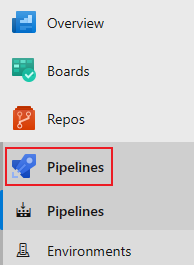
Pilih Tindakan
 lainnya dan pilih Kelola keamanan.
lainnya dan pilih Kelola keamanan.Pilih pengguna atau grup dan atur izin ke Izinkan, Tolak, atau Tidak diatur.
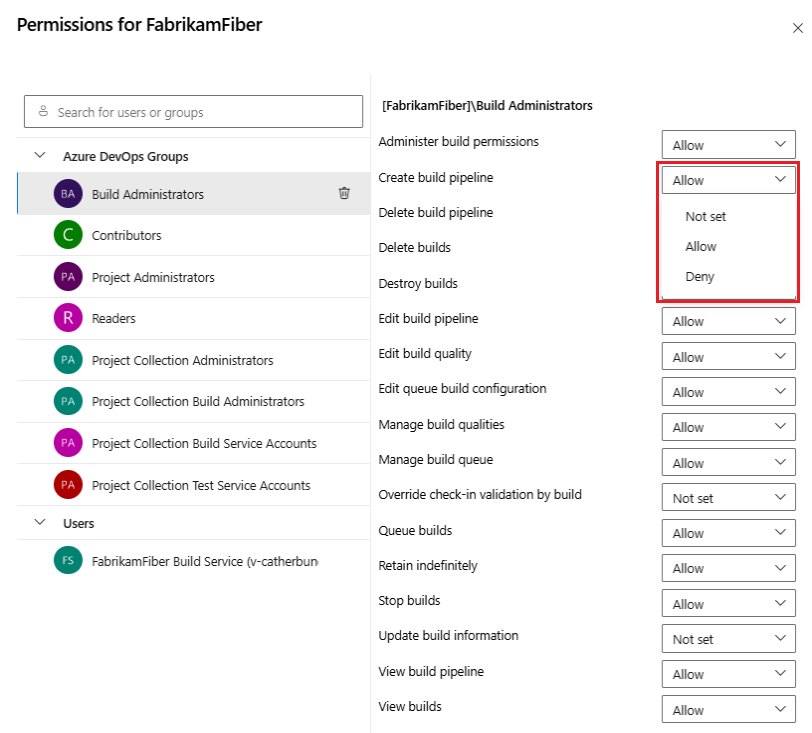
Ulangi langkah sebelumnya untuk mengubah izin untuk lebih banyak grup dan pengguna.
Tutup dialog izin untuk menyimpan perubahan.
Menambahkan pengguna atau grup ke dialog izin
Untuk menambahkan pengguna dan grup yang tidak tercantum dalam dialog izin, lakukan langkah-langkah berikut:
- Masukkan pengguna atau grup di bilah pencarian, lalu pilih pengguna atau grup dari hasil pencarian.
- Atur izin.
- Tutup dialog.
Saat Anda membuka dialog keamanan lagi, pengguna atau grup akan dicantumkan.
Menghapus pengguna atau grup dari dialog izin
Untuk menghapus pengguna dari daftar izin, lakukan langkah-langkah berikut:
Pilih pengguna atau grup.
Pilih Hapus dan hapus izin eksplisit.

Setelah selesai, tutup dialog untuk menyimpan perubahan Anda.
Untuk mengelola izin tingkat proyek bagi pengguna dan grup di semua alur build di proyek Anda, lakukan langkah-langkah berikut:
Dari proyek Anda, pilih Alur.
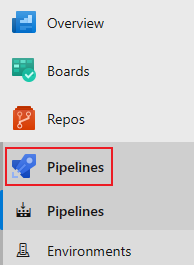
Pilih Tindakan
 lainnya dan pilih Kelola keamanan.
lainnya dan pilih Kelola keamanan.Untuk menambahkan pengguna atau grup yang tidak tercantum dalam dialog izin, pilih Tambahkan, masukkan pengguna atau grup, dan pilih Simpan perubahan.
Pilih pengguna atau grup dan atur izin.
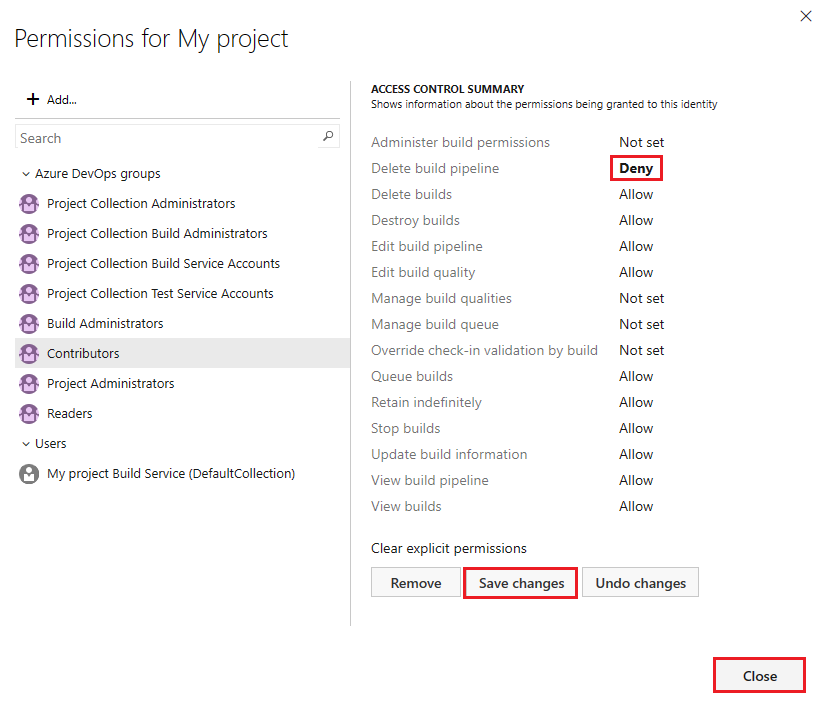
Ulangi langkah sebelumnya untuk mengubah izin untuk lebih banyak grup dan pengguna.
Pilih Simpan perubahan atau Anda dapat memilih Urungkan perubahan untuk membatalkan perubahan.
Untuk menghapus pengguna atau grup dari daftar, pilih pengguna atau grup dan pilih Hapus.
Pilih Tutup.
Izin alur tingkat proyek Anda diatur.
Untuk mengelola izin tingkat proyek bagi pengguna dan grup di semua alur build di proyek Anda, lakukan langkah-langkah berikut:
Dari proyek Anda, pilih Build.
Pilih ikon folder dan pilih folder Semua alur build.
Pilih Keamanan Tindakan
 >lainnya.
>lainnya.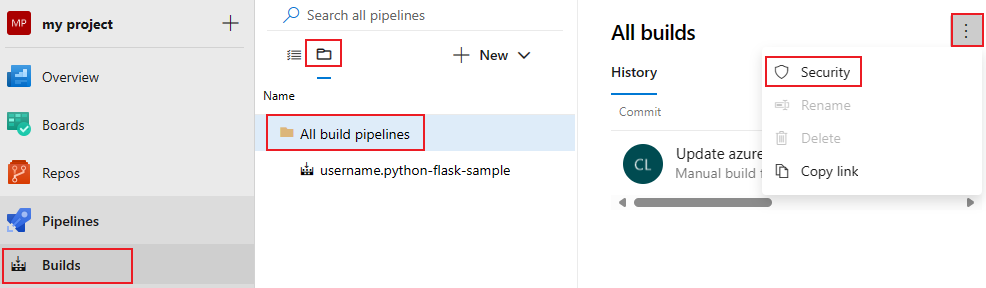
Untuk menambahkan pengguna atau grup yang tidak tercantum dalam dialog izin, pilih Tambahkan, masukkan pengguna atau grup, dan pilih Simpan perubahan.
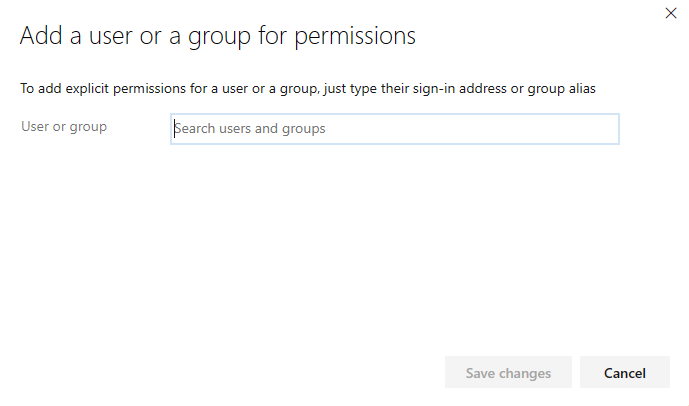
Pilih pengguna atau grup dan atur izin.
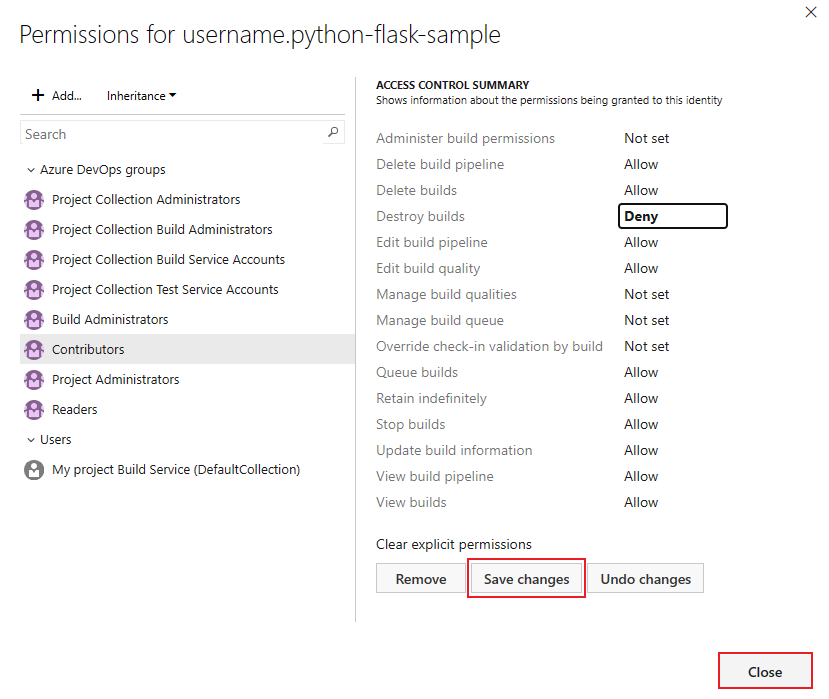
Pilih Simpan perubahan atau Urungkan perubahan, jika perlu.
Ulangi langkah sebelumnya untuk mengubah izin untuk lebih banyak grup dan pengguna.
Untuk menghapus pengguna atau grup dari daftar, pilih pengguna atau grup, lalu Hapus.
Pilih Tutup.
Mengatur izin alur tingkat objek
Secara default, izin tingkat objek untuk alur individual diwarisi dari izin tingkat proyek. Anda dapat mengambil alih izin tingkat proyek yang diwariskan.
Anda dapat mengatur izin ke Izinkan, Tolak, atau ke Tidak diatur jika izin tidak diwariskan. Jika pewarisan diaktifkan, Anda dapat mengubah izin yang diatur secara eksplisit kembali ke nilai yang diwariskan.
Untuk mengelola izin untuk alur, lakukan langkah-langkah berikut:
Dari proyek Anda, pilih Alur .
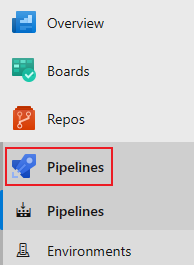
Pilih alur, lalu pilih Tindakan
 lainnya dan pilih Kelola keamanan.
lainnya dan pilih Kelola keamanan.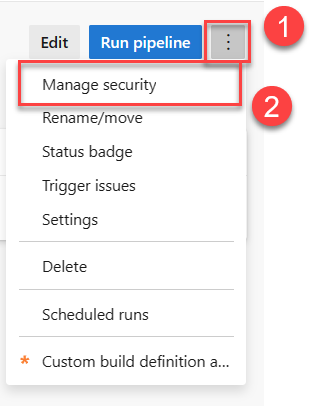
Pilih pengguna atau grup dan atur izin.
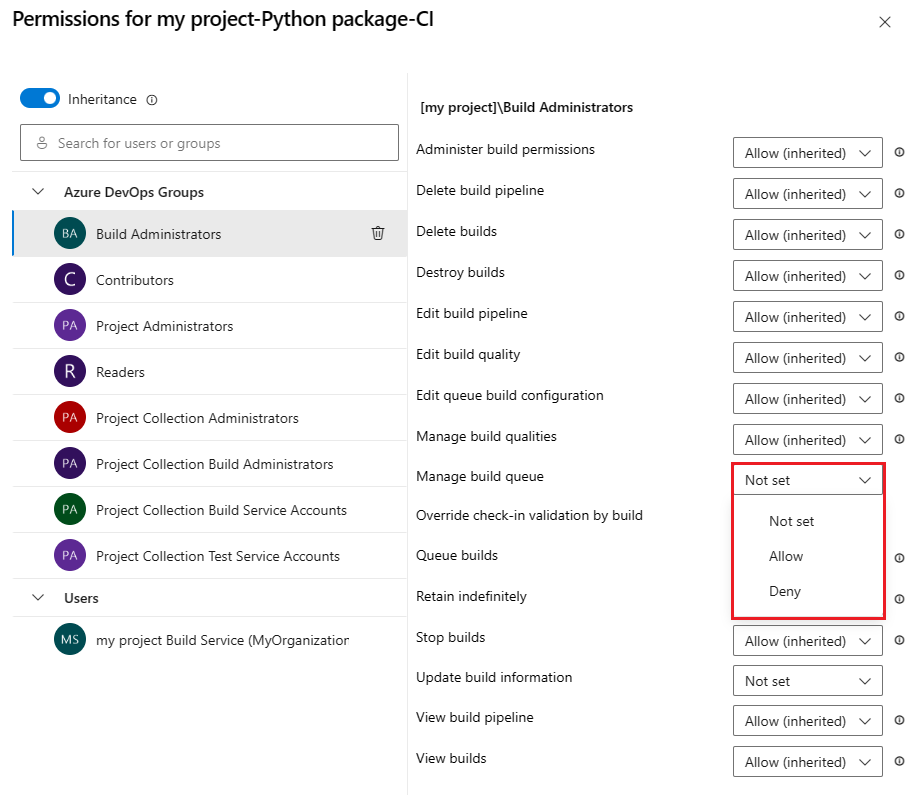
Ulangi langkah sebelumnya untuk mengubah izin untuk lebih banyak grup dan pengguna.
Setelah selesai, tutup dialog untuk menyimpan perubahan Anda.
Menambahkan pengguna atau grup ke dialog izin
Untuk menambahkan pengguna dan grup yang tidak tercantum dalam dialog izin, lakukan langkah-langkah berikut:
- Masukkan pengguna atau grup di bilah pencarian, lalu pilih pengguna atau grup dari hasil pencarian.
- Atur izin.
- Tutup dialog.
Saat Anda membuka dialog keamanan lagi, pengguna atau grup akan dicantumkan.
Menghapus pengguna atau grup dari dialog izin
Pengguna dan grup yang diwariskan tidak dapat dihapus kecuali pewarisan dinonaktifkan. Untuk menghapus pengguna atau grup dari izin alur, lakukan langkah-langkah berikut:
Pilih pengguna atau grup.
Pilih Hapus dan hapus izin eksplisit.

Setelah selesai, tutup dialog untuk menyimpan perubahan Anda.
Secara default, izin tingkat objek untuk alur individual mewarisi izin tingkat proyek. Anda dapat mengambil alih izin yang diwariskan.
Anda dapat mengatur izin ke Izinkan, Tolak, atau ke Tidak diatur jika izin tidak diwariskan. Jika pewarisan diaktifkan, Anda dapat mengubah izin yang diatur secara eksplisit kembali ke nilai yang diwariskan.
Untuk mengatur izin untuk alur individual, lakukan langkah-langkah berikut:
Dari proyek Anda, pilih Alur .
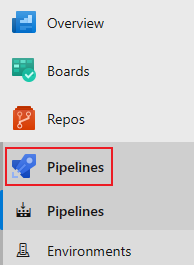
Pilih alur, lalu pilih Tindakan
 lainnya dan pilih Kelola keamanan.
lainnya dan pilih Kelola keamanan.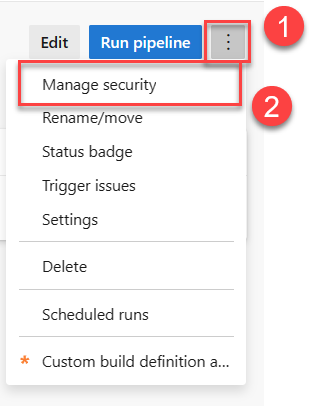
Untuk menambahkan pengguna atau grup yang tidak tercantum dalam dialog izin, pilih Tambahkan, masukkan pengguna atau grup, dan pilih Simpan perubahan.
Pilih pengguna dan grup dan atur izin.
Pilih Simpan perubahan atau *Urungkan perubahan, jika perlu.
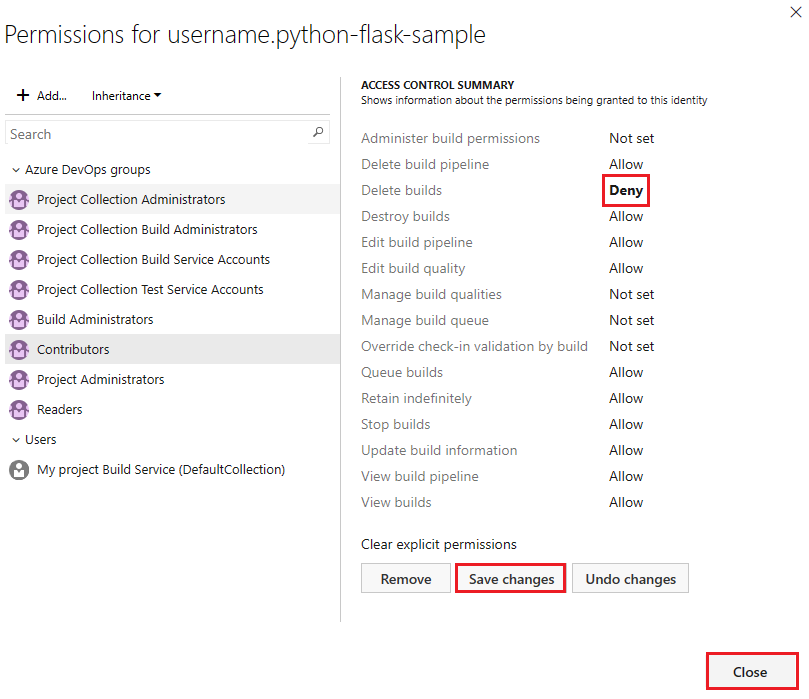
Untuk menghapus pengguna atau grup, pilih pengguna atau grup dan pilih Hapus. Anda tidak dapat menghapus pengguna atau grup yang diwariskan kecuali pewarisan dinonaktifkan.
Pilih Tutup saat Anda selesai.
Saat Anda secara eksplisit mengatur izin pengguna atau grup yang diwariskan, pewarisan dinonaktifkan untuk izin tertentu tersebut. Untuk memulihkan pewarisan, atur izin ke Tidak diatur. Pilih Hapus izin eksplisit untuk mengatur ulang semua izin yang secara eksplisit diatur ke pengaturan yang diwariskan. Untuk menonaktifkan pewarisan untuk semua izin pengguna dan grup, nonaktifkan pengaturan Pewarisan . Setelah mengaktifkan kembali pewarisan, izin untuk semua pengguna dan grup kembali ke pengaturan tingkat proyek mereka.
Izin tingkat objek untuk alur individual mewarisi izin tingkat proyek secara default. Anda dapat mengambil alih izin yang diwariskan ini untuk alur individual.
Anda dapat mengatur izin ke Izinkan, Tolak, atau ke Tidak diatur jika izin tidak diwariskan. Jika pewarisan diaktifkan, Anda dapat mengubah izin yang diatur secara eksplisit kembali ke nilai yang diwariskan.
Untuk mengatur izin tingkat objek untuk alur, lakukan langkah-langkah berikut:
Dari proyek Anda, pilih Build dari menu.
Pilih ikon folder dan pilih folder Semua alur build.
Pilih Keamanan Tindakan
 >lainnya.
>lainnya.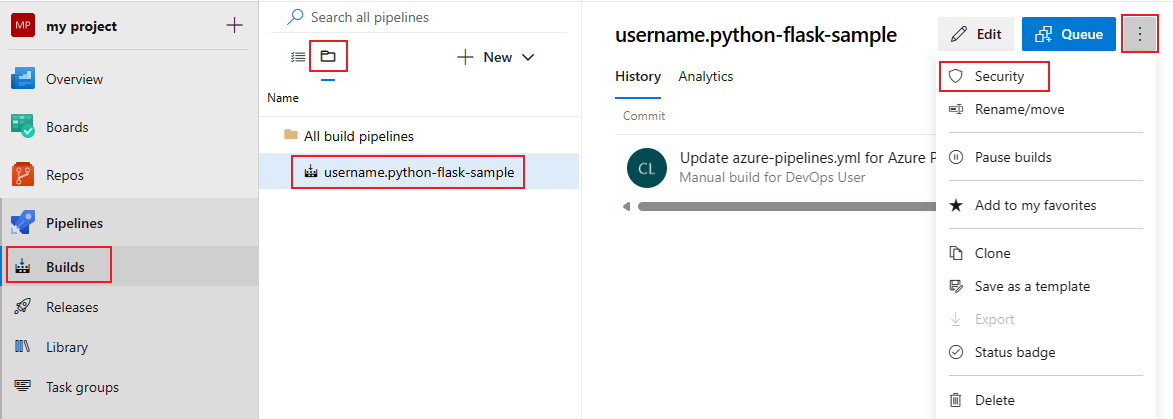
Untuk menambahkan pengguna atau grup yang tidak tercantum dalam dialog izin, pilih Tambahkan, masukkan pengguna atau grup, dan pilih Simpan perubahan.
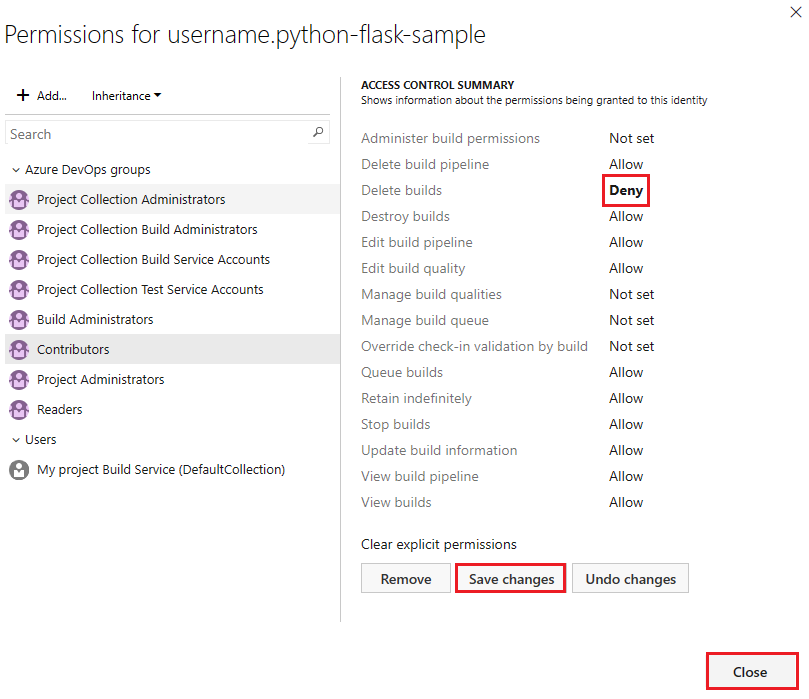
Pilih pengguna atau grup dan atur izin.
Anda dapat memilih lebih banyak pengguna dan grup untuk mengubah izin mereka.
Pilih Simpan perubahan atau Anda dapat memilih Urungkan perubahan untuk membatalkan perubahan.
Untuk menghapus pengguna atau grup, pilih pengguna atau grup dan pilih Hapus. Pengguna dan grup yang diwariskan tidak dapat dihapus kecuali pewarisan dinonaktifkan.
Pilih Tutup saat Anda selesai.
Saat Anda secara eksplisit mengatur izin pengguna atau grup yang diwariskan, pewarisan dinonaktifkan untuk izin tertentu tersebut. Untuk memulihkan pewarisan, atur izin ke Tidak diatur. Pilih Hapus izin eksplisit untuk mengatur ulang semua izin yang secara eksplisit diatur ke pengaturan yang diwariskan. Untuk menonaktifkan pewarisan untuk semua izin pengguna dan grup, nonaktifkan pengaturan Pewarisan . Saat Anda mengaktifkan kembali pewarisan, izin untuk semua pengguna dan grup kembali ke pengaturan tingkat proyek mereka.
Mengatur keamanan grup penyebaran di Azure Pipelines
Grup penyebaran adalah kumpulan komputer target fisik atau virtual yang memiliki agen yang diinstal. Grup penyebaran hanya tersedia dengan alur rilis klasik. Anda dapat membuat grup penyebaran dalam keadaan berikut:
- Saat grup penyebaran dependen disediakan untuk proyek dari kumpulan penyebaran organisasi
- Saat grup penyebaran dibuat di tingkat proyek
- Saat proyek berbagi grup penyebaran, grup penyebaran dependen dibuat di proyek penerima
Grup penyebaran individual mewarisi peran keamanan dari penetapan tingkat proyek. Anda dapat mengambil alih penetapan tingkat proyek untuk pengguna atau grup. Untuk menghapus pengguna atau grup yang diwariskan, atau menurunkan tingkat hak istimewa peran yang diwariskan, Anda harus menonaktifkan pewarisan.
Saat grup penyebaran dibagikan dengan proyek lain, grup penyebaran terpisah, yang mewarisi peran keamanannya, dibuat di proyek lain. Jika berbagi dinonaktifkan, grup penyebaran akan dihapus dari proyek lain.
Tabel berikut ini memperlihatkan peran keamanan untuk grup penyebaran:
| Peran | Deskripsi |
|---|---|
| Pembaca | Hanya dapat melihat grup penyebaran. |
| Pembuat | Dapat membuat grup penyebaran. Peran ini hanya peran tingkat proyek. |
| Pengguna | Dapat melihat dan menggunakan grup penyebaran. |
| Akun Layanan | Dapat melihat agen, membuat sesi, dan mendengarkan pekerjaan. Peran ini hanya peran tingkat koleksi atau organisasi. |
| Administrator | Dapat mengelola, mengelola, melihat, dan menggunakan grup penyebaran. |
Tabel berikut ini memperlihatkan penetapan peran pengguna dan grup default:
| Grupkan | Peran |
|---|---|
| [nama proyek]\Kontributor | Pembuat (tingkat proyek), Pembaca (tingkat objek) |
| [nama proyek]\Administrator Grup Penyebaran | Administrator |
| [nama proyek]\Administrator Proyek | Administrator |
| [nama proyek]\Administrator Rilis | Administrator |
Mengatur peran keamanan grup penyebaran tingkat proyek
Lakukan langkah-langkah berikut untuk mengatur peran keamanan tingkat proyek untuk semua grup penyebaran:
Dari proyek Anda, pilih Grup penyebaran di bawah Alur.
Pilih Keamanan.

Atur peran untuk pengguna dan grup.
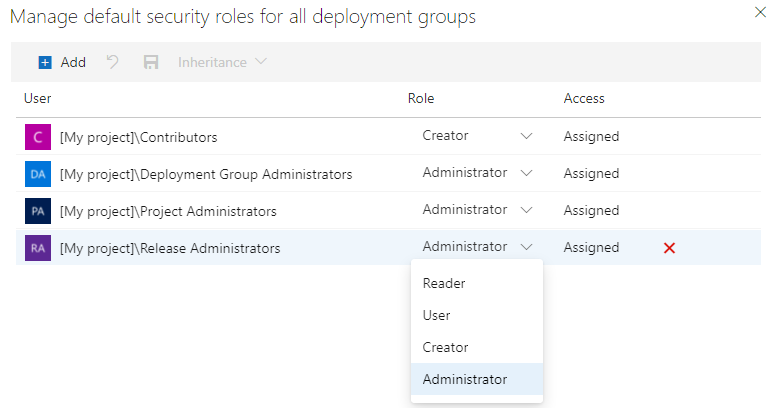
Untuk menghapus pengguna atau grup, pilih pengguna atau grup dan pilih Hapus
 .
.Pilih Simpan perubahan
 untuk menyimpan perubahan Anda atau Reset perubahan
untuk menyimpan perubahan Anda atau Reset perubahan  untuk mengembalikan perubahan yang belum disimpan.
untuk mengembalikan perubahan yang belum disimpan.
Lakukan langkah-langkah berikut untuk menambahkan pengguna atau grup proyek yang tidak tercantum dalam dialog keamanan:
- Pilih Tambahkan.
- Masukkan pengguna atau grup di bilah pencarian, lalu pilih pengguna atau grup dari hasil pencarian. Anda dapat menambahkan beberapa pengguna dan grup.
- Pilih Peran.
- Pilih Tambah untuk menyimpan perubahan.
Mengatur peran keamanan grup penyebaran tingkat objek
Lakukan langkah-langkah berikut untuk mengatur peran keamanan untuk grup penyebaran individual:
Dari proyek Anda, pilih Grup penyebaran di bawah Alur.
Pilih grup penyebaran di bawah Grup.
Pilih Keamanan.

Atur peran untuk pengguna dan grup. Untuk menurunkan tingkat hak istimewa peran yang diwariskan, nonaktifkan pewarisan.
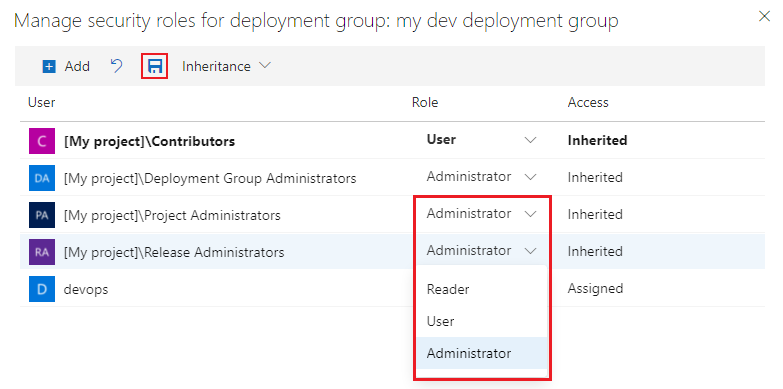
Untuk menghapus pengguna atau grup, pilih pengguna atau grup dan pilih Hapus
 . Pengguna dan grup yang diwariskan tidak dapat dihapus kecuali pewarisan dinonaktifkan.
. Pengguna dan grup yang diwariskan tidak dapat dihapus kecuali pewarisan dinonaktifkan.Pilih Simpan perubahan
 untuk menyimpan perubahan Anda atau Reset perubahan
untuk menyimpan perubahan Anda atau Reset perubahan  untuk mengembalikan perubahan yang belum disimpan.
untuk mengembalikan perubahan yang belum disimpan.
Saat Anda secara eksplisit menetapkan peran, pewarisan untuk pengguna atau grup tersebut dinonaktifkan. Untuk menonaktifkan pewarisan untuk semua pengguna dan grup, nonaktifkan pengaturan Warisan . Saat Anda mengaktifkan kembali pewarisan, peran untuk semua pengguna dan grup kembali ke penetapan tingkat proyek mereka.
Lakukan langkah-langkah berikut untuk menambahkan pengguna atau grup proyek yang tidak tercantum dalam dialog keamanan:
- Pilih Tambahkan.
- Masukkan pengguna atau grup di bilah pencarian, lalu pilih pengguna atau grup dari hasil pencarian. Anda dapat menambahkan beberapa pengguna dan grup.
- Pilih Peran.
- Pilih Tambah untuk menyimpan perubahan.
Mengatur keamanan untuk lingkungan di Azure Pipelines
Target penyebaran bundel lingkungan untuk alur YAML tetapi tidak kompatibel dengan alur klasik. Peran keamanan, yang ditetapkan di tingkat proyek ke pengguna dan grup default, diwariskan oleh semua lingkungan. Pengaturan keamanan ini dapat disesuaikan pada tingkat proyek dan lingkungan individual.
Tabel berikut ini memperlihatkan peran keamanan untuk lingkungan:
| Peran | Deskripsi |
|---|---|
| Pembuat | Dapat membuat lingkungan dalam proyek. Ini hanya berlaku untuk keamanan tingkat proyek. Kontributor secara otomatis diberi peran ini. |
| Pembaca | Dapat melihat lingkungan. |
| Pengguna | Dapat menggunakan lingkungan saat membuat atau mengedit alur YAML. |
| Administrator | Dapat mengelola izin, membuat, mengelola, melihat, dan menggunakan lingkungan. Pembuat lingkungan diberikan peran administrator untuk lingkungan tersebut. Administrator juga dapat membuka akses ke lingkungan untuk semua alur dalam proyek. |
Tabel berikut ini memperlihatkan penetapan peran pengguna dan grup default:
| Grupkan | Peran |
|---|---|
| [nama proyek]\Kontributor | Pembuat (tingkat proyek) Pembaca (tingkat objek) |
| [nama proyek]\Administrator Proyek | Pembuat |
| [nama proyek]\Pengguna Valid Proyek | Pembaca |
Individu yang membuat lingkungan secara otomatis diberi peran Administrator untuk lingkungan tertentu tersebut. Penetapan peran ini bersifat permanen dan tidak dapat diubah.
Mengatur peran keamanan lingkungan tingkat proyek
Untuk mengatur peran keamanan tingkat proyek untuk semua lingkungan, lakukan langkah-langkah berikut:
Dari proyek Anda, Lingkungan di bawah Alur.
Pilih Tindakan
 lainnya dan pilih Keamanan.
lainnya dan pilih Keamanan.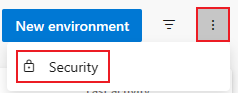
Atur peran untuk pengguna dan grup ke Administrator, Pembuat, Pengguna, atau Pembaca.
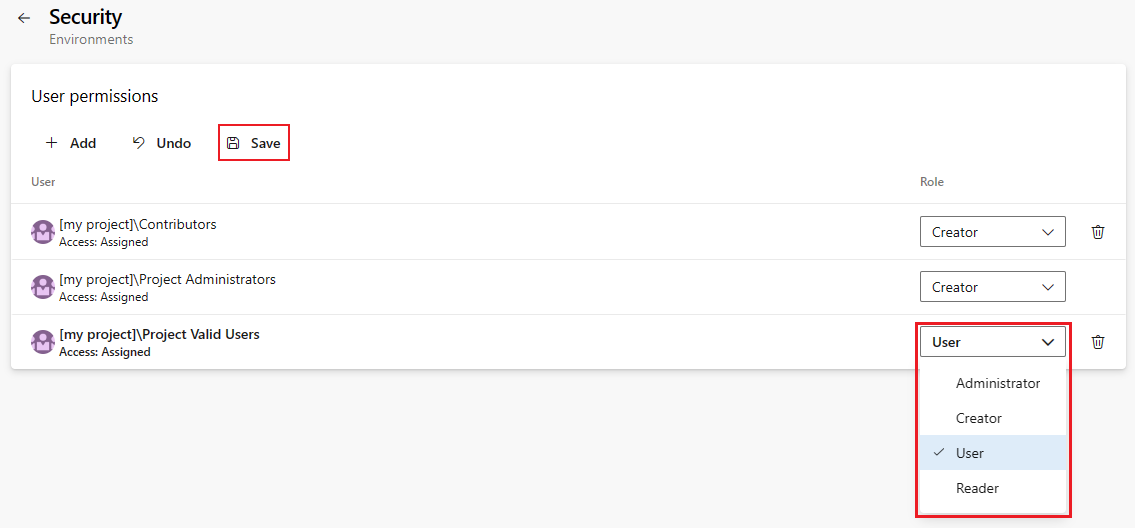
Untuk menghapus pengguna atau grup, pilih pengguna atau grup dan pilih Hapus
 .
.Pilih Simpan untuk menyimpan perubahan Anda atau Urungkan untuk mengembalikan perubahan yang belum disimpan.
Untuk menambahkan pengguna atau grup proyek yang tidak tercantum dalam dialog keamanan, lakukan langkah-langkah berikut:
- Pilih Tambahkan.
- Masukkan pengguna atau grup di bilah pencarian, lalu pilih pengguna atau grup dari hasil pencarian. Anda dapat menambahkan beberapa pengguna dan grup.
- Pilih Peran.
- Pilih Tambah untuk menyimpan perubahan.
Mengatur keamanan lingkungan tingkat objek
Secara default, peran keamanan tingkat objek diwarisi dari pengaturan tingkat proyek. Namun, Anda dapat menyesuaikan pengaturan ini untuk lingkungan individual, termasuk menghapus pengguna atau grup yang diwariskan dan menyesuaikan tingkat hak istimewa, dengan menonaktifkan warisan. Selain itu, Anda memiliki opsi untuk mengelola akses alur untuk setiap lingkungan.
Mengatur peran keamanan pengguna dan grup lingkungan tingkat objek
Untuk mengatur peran keamanan pengguna dan grup untuk lingkungan, lakukan langkah-langkah berikut:
Dari proyek Anda, pilih Lingkungan di bawah Alur.
Pilih lingkungan.
Pilih Tindakan
 lainnya dan pilih Keamanan.
lainnya dan pilih Keamanan.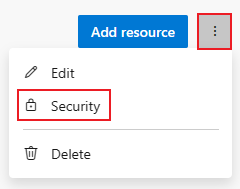
Atur peran untuk pengguna dan grup ke Administrator, Pengguna, atau Pembaca.
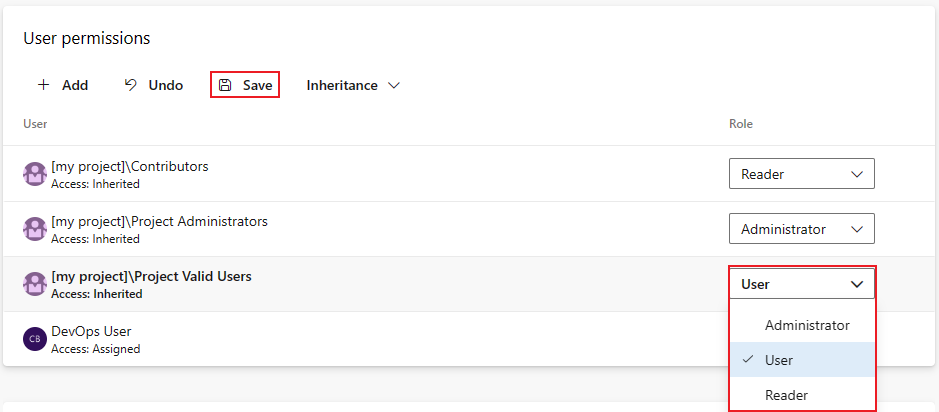
Untuk menghapus pengguna atau grup, pilih pengguna atau grup dan pilih Hapus
 . Pengguna dan grup yang diwariskan tidak dapat dihapus kecuali pewarisan dinonaktifkan.
. Pengguna dan grup yang diwariskan tidak dapat dihapus kecuali pewarisan dinonaktifkan.Pilih Simpan untuk menyimpan perubahan Anda atau Urungkan untuk mengembalikan perubahan yang belum disimpan.
Mengatur peran secara eksplisit untuk pengguna atau grup menonaktifkan warisan mereka. Untuk menghentikan warisan bagi semua orang, nonaktifkan opsi Warisan . Mengaktifkan kembali pewarisan mengatur ulang semua pengguna dan grup ke penetapan peran tingkat proyek asli mereka.
Untuk menambahkan pengguna atau grup proyek yang tidak tercantum dalam dialog keamanan, lakukan langkah-langkah berikut:
- Pilih Tambahkan.
- Masukkan pengguna atau grup di bilah pencarian, lalu pilih pengguna atau grup dari hasil pencarian. Anda dapat menambahkan beberapa pengguna dan grup.
- Pilih Peran.
- Pilih Tambah untuk menyimpan perubahan.
Mengatur akses alur untuk lingkungan
Izin alur dapat diatur ke Buka akses untuk mengizinkan akses ke semua alur dalam proyek atau akses terbatas ke alur tertentu. Hanya administrator Proyek yang dapat mengatur izin alur ke Buka akses.
Untuk mengatur akses terbuka ke semua alur dalam proyek, lakukan langkah-langkah berikut:
Pilih Tindakan
 lainnya dan pilih Buka akses.
lainnya dan pilih Buka akses.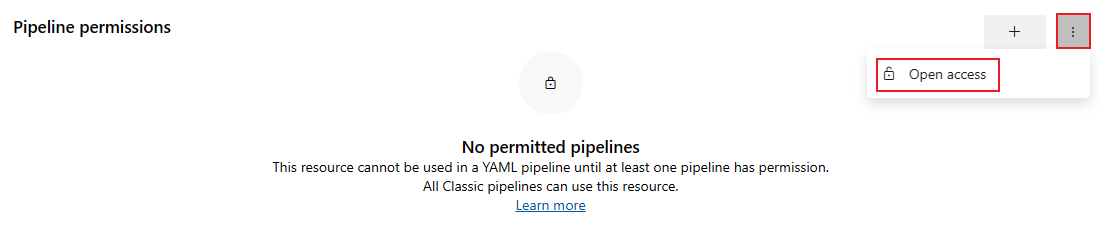
Pilih Buka akses pada dialog konfirmasi.
Untuk membatasi akses dan mengelola akses alur, lakukan langkah-langkah berikut:
Pilih Batasi akses.
Pilih Tambahkan alur
 dan pilih alur dari menu dropdown.
dan pilih alur dari menu dropdown.Untuk menghapus alur, pilih alur dan pilih ikon Cabut akses .
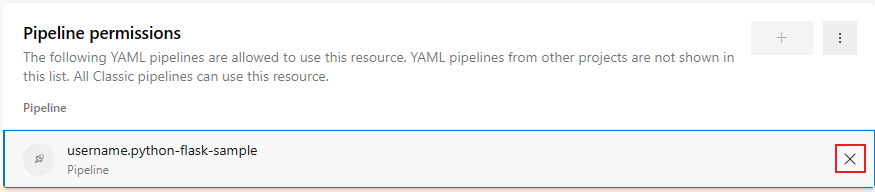
Mengatur keamanan pustaka di Azure Pipelines
Pustaka memfasilitasi berbagi aset, seperti grup variabel dan file aman, di seluruh alur build dan rilis. Ini menggunakan model keamanan terpadu, memungkinkan penetapan peran untuk manajemen aset, pembuatan, dan penggunaan. Peran ini, setelah diatur di tingkat pustaka, secara otomatis berlaku untuk semua aset yang terkandung tetapi dapat disesuaikan secara individual.
| Peran | Deskripsi |
|---|---|
| Administrator | Dapat mengedit/menghapus dan mengelola keamanan untuk aset pustaka. Pembuat aset secara otomatis diberikan peran ini untuk aset. |
| Pembuat | Dapat membuat aset pustaka. |
| Pembaca | Hanya dapat membaca aset pustaka. |
| Pengguna | Dapat menggunakan aset pustaka dalam alur. |
Tabel berikut ini memperlihatkan peran default:
| Grupkan | Peran |
|---|---|
| [nama proyek]\Administrator Proyek | Administrator |
| [nama proyek]\Administrator Build | Administrator |
| [nama proyek]\Pengguna Valid Proyek | Pembaca |
| [nama proyek]\Kontributor | Pembuat (tingkat proyek) Pembaca (tingkat objek) |
| [nama proyek]\Administrator Rilis | Administrator |
| nama proyek Build Service (nama koleksi atau organisasi) | Pembaca |
Untuk aset pustaka individual, pembuat secara otomatis diberi peran Administrator .
Mengatur peran keamanan pustaka tingkat proyek
Untuk mengelola akses untuk semua aset pustaka, seperti grup variabel dan file aman, lakukan langkah-langkah berikut:
Dari proyek Anda, pilih Pustaka Alur>.

Pilih Keamanan.

Pilih pengguna atau grup dan ubah peran menjadi Pembaca, Pengguna, Pembuat, atau Administrator.
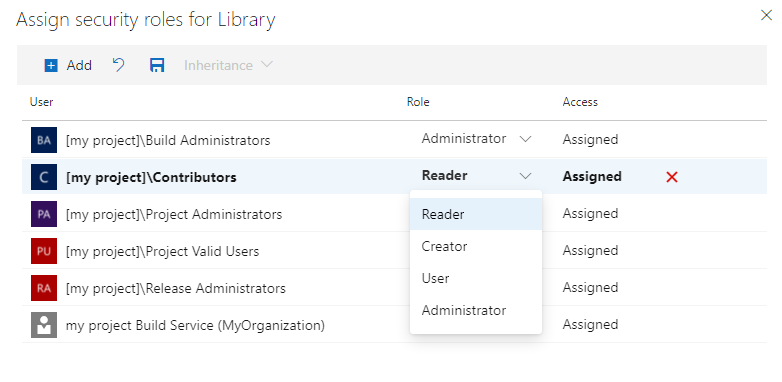
Untuk menghapus pengguna atau grup, pilih pengguna atau grup dan pilih Hapus
 .
.Pilih Simpan perubahan
 untuk menyimpan perubahan Anda atau Reset perubahan
untuk menyimpan perubahan Anda atau Reset perubahan  untuk mengembalikan perubahan yang belum disimpan.
untuk mengembalikan perubahan yang belum disimpan.
Untuk menambahkan pengguna atau grup proyek yang tidak tercantum dalam dialog keamanan, lakukan langkah-langkah berikut:
- Pilih Tambahkan.
- Masukkan pengguna atau grup di bilah pencarian, lalu pilih pengguna atau grup dari hasil pencarian. Anda dapat menambahkan beberapa pengguna dan grup.
- Pilih Peran.
- Pilih Tambah untuk menyimpan perubahan.
Anda dapat mengelola akses untuk semua aset pustaka, seperti grup variabel dan file aman, dari pengaturan keamanan pustaka tingkat proyek.
Mengatur peran keamanan file aman
Peran keamanan untuk file Aman diwarisi dari penetapan peran pustaka tingkat proyek secara default. Anda dapat mengambil alih tugas ini untuk file individual. Untuk menghapus pengguna atau grup yang diwariskan, atau menurunkan tingkat hak istimewa peran yang diwariskan, Anda harus menonaktifkan pewarisan.
Pembuat file aman secara otomatis diberi peran Administrator untuk file tersebut, yang tidak dapat diubah.
Untuk mengatur izin untuk file aman, lakukan langkah-langkah berikut:
- Dari proyek Anda, pilih Pustaka Alur>.
- Pilih Amankan file.
- Pilih file.
- Pilih Keamanan.
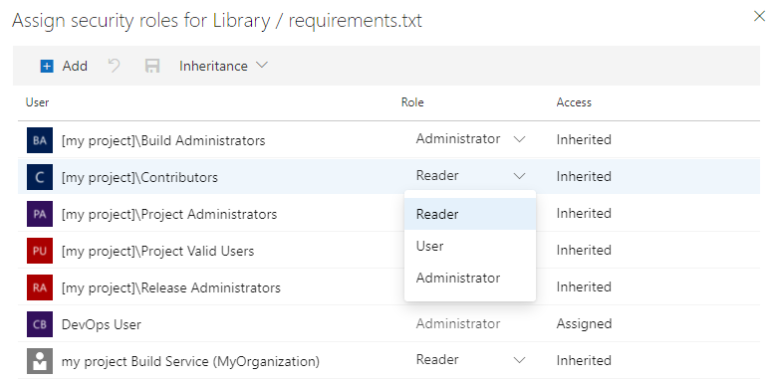
- Atur peran yang diinginkan untuk pengguna dan grup.
- Untuk menghapus pengguna atau grup, pilih pengguna atau grup dan pilih Hapus
 . Pengguna dan grup yang diwariskan tidak dapat dihapus kecuali pewarisan dinonaktifkan.
. Pengguna dan grup yang diwariskan tidak dapat dihapus kecuali pewarisan dinonaktifkan. - Pilih Simpan perubahan
 untuk menyimpan perubahan Anda atau Reset perubahan
untuk menyimpan perubahan Anda atau Reset perubahan  untuk mengembalikan perubahan yang belum disimpan.
untuk mengembalikan perubahan yang belum disimpan.
Saat Anda secara eksplisit menetapkan peran, pewarisan untuk pengguna atau grup tersebut dinonaktifkan. Untuk menonaktifkan pewarisan untuk semua pengguna dan grup, nonaktifkan pengaturan Warisan . Saat Anda mengaktifkan kembali pewarisan, peran untuk semua pengguna dan grup kembali ke penetapan tingkat proyek mereka.
Untuk menambahkan pengguna atau grup proyek yang tidak tercantum dalam dialog keamanan, lakukan langkah-langkah berikut:
- Pilih Tambahkan.
- Masukkan pengguna atau grup di bilah pencarian, lalu pilih pengguna atau grup dari hasil pencarian. Anda dapat menambahkan beberapa pengguna dan grup.
- Pilih Peran.
- Pilih Tambah untuk menyimpan perubahan.
Mengatur peran keamanan grup variabel
Peran keamanan untuk grup variabel diwarisi dari penetapan peran pustaka tingkat proyek secara default. Anda dapat mengambil alih penetapan ini untuk grup variabel individual. Untuk menghapus pengguna atau grup yang diwariskan, atau menurunkan tingkat hak istimewa peran yang diwariskan, Anda harus menonaktifkan pewarisan.
Pembuat grup variabel secara otomatis diberi peran Administrator untuk grup tersebut, yang tidak dapat diubah.
Untuk mengatur akses untuk grup variabel, lakukan langkah-langkah berikut:
- Dari proyek Anda, pilih Pustaka Alur>.
- Pilih grup variabel.
- Pilih Keamanan.
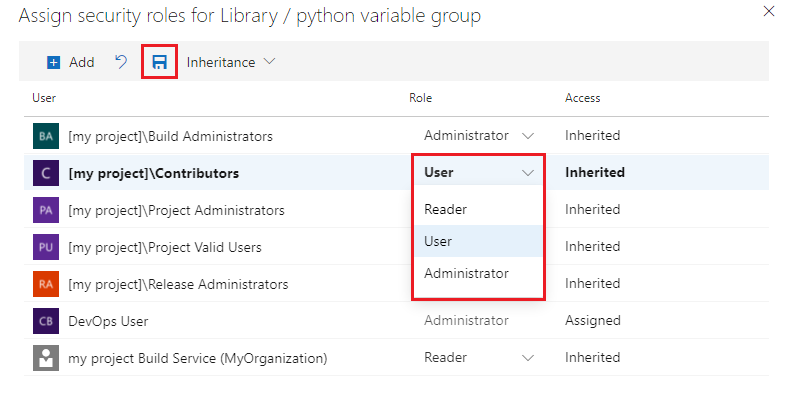
- Atur peran yang diinginkan untuk pengguna dan grup.
- Untuk menghapus pengguna atau grup, pilih pengguna atau grup dan pilih Hapus
 . Pengguna dan grup yang diwariskan tidak dapat dihapus kecuali pewarisan dinonaktifkan.
. Pengguna dan grup yang diwariskan tidak dapat dihapus kecuali pewarisan dinonaktifkan. - Pilih Simpan perubahan
 untuk menyimpan perubahan Anda atau Reset perubahan
untuk menyimpan perubahan Anda atau Reset perubahan  untuk mengembalikan perubahan yang belum disimpan.
untuk mengembalikan perubahan yang belum disimpan.
Saat Anda secara eksplisit menetapkan peran, pewarisan untuk pengguna atau grup tersebut dinonaktifkan. Untuk menonaktifkan pewarisan untuk semua pengguna dan grup, nonaktifkan pengaturan Warisan . Saat Anda mengaktifkan kembali pewarisan, peran untuk semua pengguna dan grup kembali ke penetapan tingkat proyek mereka.
Untuk menambahkan pengguna atau grup proyek yang tidak tercantum dalam dialog keamanan, lakukan langkah-langkah berikut:
- Pilih Tambahkan.
- Masukkan pengguna atau grup di bilah pencarian, lalu pilih pengguna atau grup dari hasil pencarian. Anda dapat menambahkan beberapa pengguna dan grup.
- Pilih Peran.
- Pilih Tambah untuk menyimpan perubahan.
Mengatur izin alur rilis di Azure Pipelines
Setelah membuat alur rilis, Anda dapat mengatur izin tingkat proyek untuk semua alur rilis dan izin tingkat objek untuk alur dan tahap rilis individual. Anda juga dapat mengatur izin untuk tahap rilis, yang merupakan subset izin yang diwariskan dari izin alur rilis tingkat objek.
Tabel berikut ini memperlihatkan hierarki izin untuk alur rilis:
- Izin alur rilis tingkat proyek
- Izin alur rilis tingkat objek
- Izin tahap tingkat objek
Tabel berikut ini memperlihatkan peran pengguna dan grup default:
| Grupkan | Peran |
|---|---|
| Kontributor | Semua izin kecuali Mengelola izin rilis. |
| Administrator Proyek | Semua izin. |
| Pembaca | Dapat melihat alur dan rilis. |
| Administrator Rilis | Semua izin. |
| Administrator Koleksi Proyek | Semua izin. |
| <nama> proyek Build Service(<nama> organisasi/koleksi) | Dapat melihat alur dan rilis. |
| Project Collection Build Server (<nama> organisasi/koleksi) | Dapat melihat alur dan rilis. |
Untuk deskripsi izin, lihat Izin dan grup.
Mengatur izin alur rilis tingkat proyek
Untuk memperbarui izin untuk semua rilis, lakukan langkah-langkah berikut:
1.Dari proyek Anda, pilih Rilis> Alur.
Pilih ikon tampilan file.

Pilih folder Semua alur .
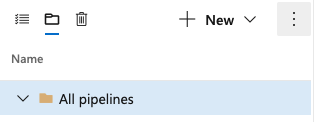
Pilih Tindakan
 lainnya dan pilih Keamanan.
lainnya dan pilih Keamanan.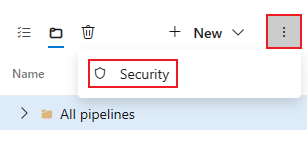
Pilih pengguna dan grup ke dan ubah izin mereka.
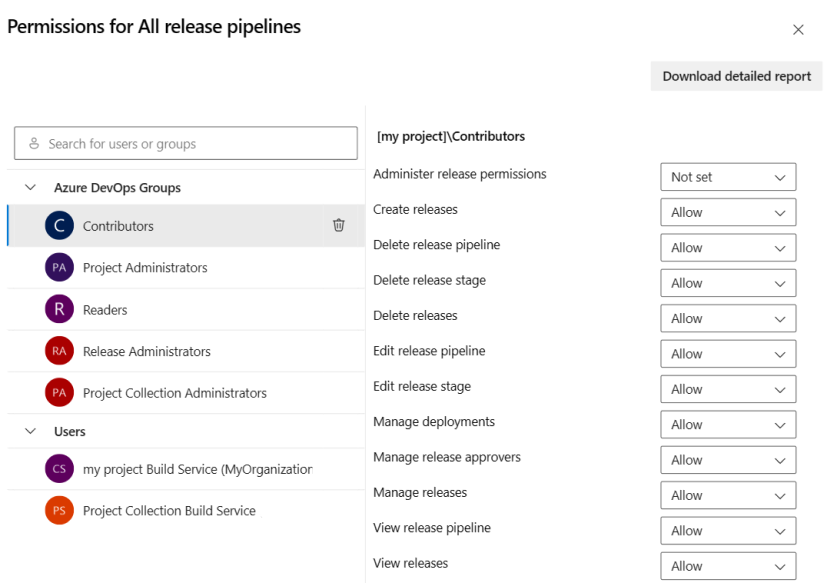
Setelah selesai, tutup dialog untuk menyimpan perubahan Anda.
Menambahkan pengguna atau grup ke dialog izin
Untuk menambahkan pengguna dan grup yang tidak tercantum dalam dialog izin, lakukan langkah-langkah berikut:
- Masukkan pengguna atau grup di bilah pencarian, lalu pilih pengguna atau grup dari hasil pencarian.
- Atur izin.
- Tutup dialog.
Saat Anda membuka dialog keamanan lagi, pengguna atau grup akan dicantumkan.
Menghapus pengguna atau grup dari dialog izin
Untuk menghapus pengguna dari daftar izin, lakukan langkah-langkah berikut:
Dari halaman izin proyek Anda, pilih pengguna atau grup.
Pilih Hapus dan hapus izin eksplisit.

Setelah selesai, tutup dialog untuk menyimpan perubahan Anda.
Untuk mengatur izin untuk semua rilis, lakukan langkah-langkah berikut:
Dari proyek Anda, pilih Rilis> Alur.
Pilih ikon tampilan file.

Pilih folder Semua alur .
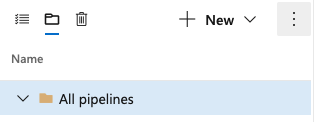
Pilih Tindakan
 lainnya dan pilih Keamanan.
lainnya dan pilih Keamanan.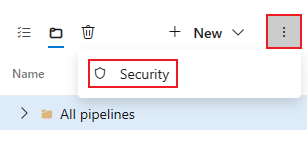
Untuk menambahkan pengguna atau grup yang tidak tercantum dalam dialog izin, pilih Tambahkan, masukkan pengguna atau grup, dan pilih Simpan perubahan.
Pilih pengguna dan grup dan atur izin ke Izinkan, Tolak atau Tidak diatur, lalu pilih Simpan perubahan atau Urungkan perubahan.
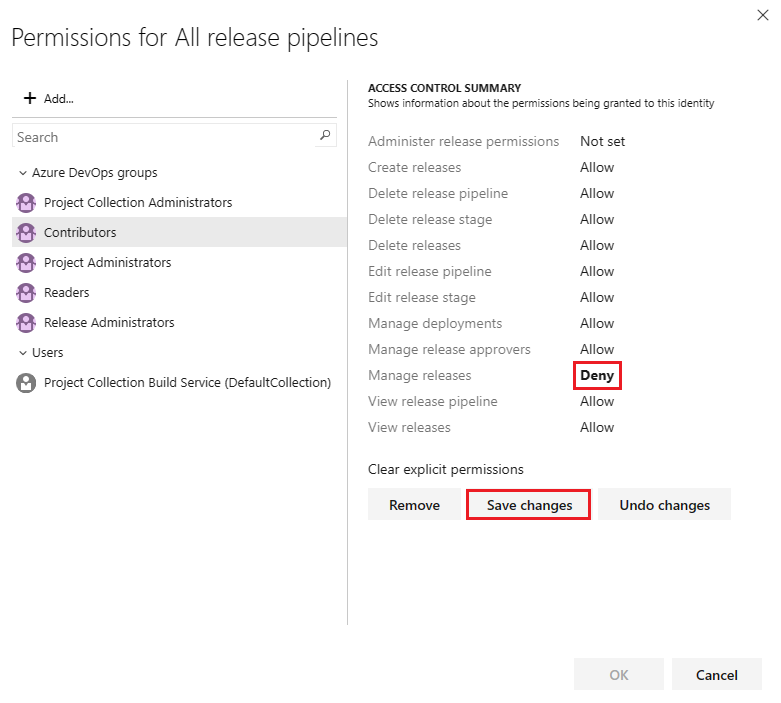
Ulangi langkah sebelumnya untuk setiap pengguna atau grup untuk mengubah izin mereka.
Setelah selesai, tutup dialog.
Mengatur izin alur rilis tingkat objek
Secara default, izin tingkat objek untuk alur rilis individual diwarisi dari izin alur rilis tingkat proyek. Anda dapat mengambil alih izin yang diwariskan ini untuk alur rilis tertentu.
Untuk mengambil alih izin untuk rilis, lakukan langkah-langkah berikut:
Dari proyek Anda, pilih Rilis> Alur.
Pilih ikon
 tampilan file .
tampilan file .Pilih alur rilis
 >yang ingin Anda ubah, lalu pilih Keamanan tindakan lainnya.
>yang ingin Anda ubah, lalu pilih Keamanan tindakan lainnya.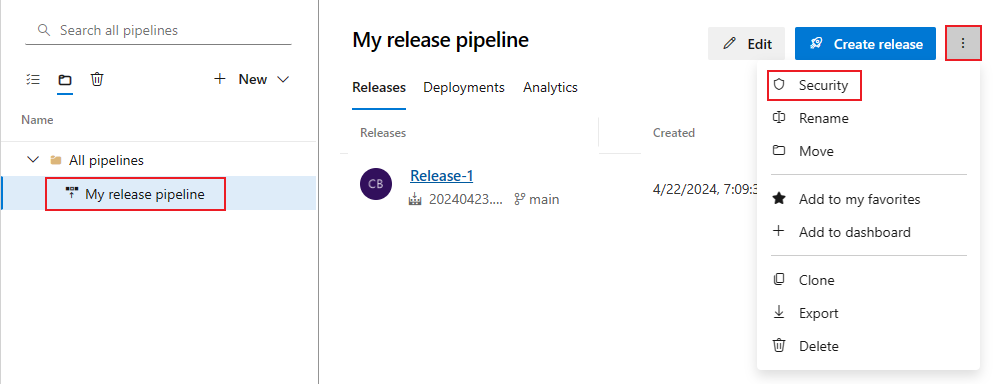
Pilih pengguna atau grup untuk mengatur izin mereka ke Izinkan, Tolak, atau Tidak diatur.
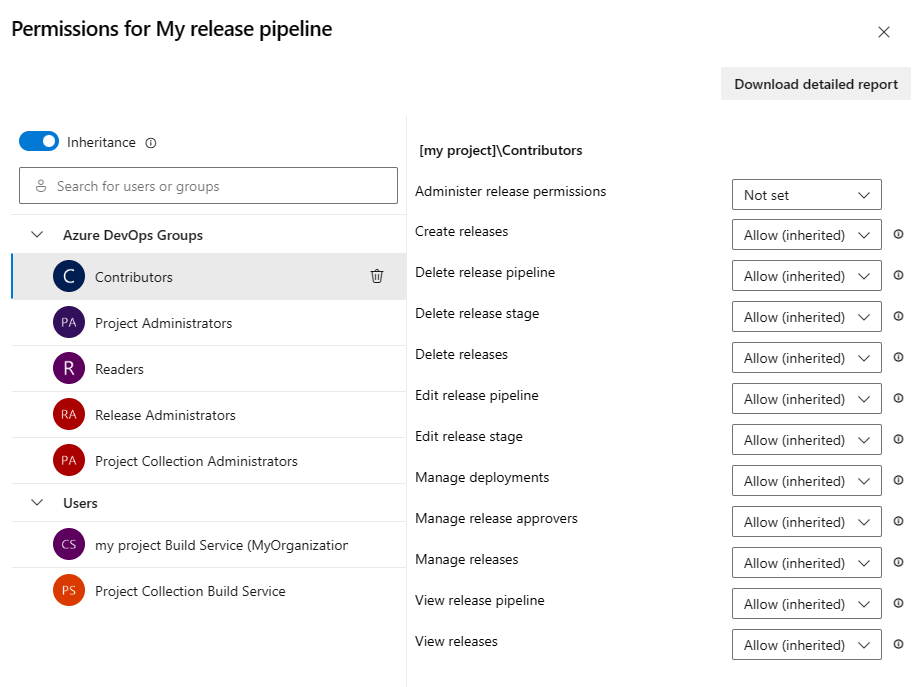
Setelah selesai, tutup dialog untuk menyimpan perubahan Anda.
Saat Anda secara eksplisit mengatur izin pengguna atau grup yang diwariskan, pewarisan dinonaktifkan untuk izin tertentu tersebut. Untuk memulihkan pewarisan, atur izin ke Tidak diatur. Untuk menonaktifkan pewarisan untuk semua izin pengguna dan grup, nonaktifkan pengaturan Pewarisan . Setelah mengaktifkan kembali pewarisan, izin untuk semua pengguna dan grup kembali ke pengaturan tingkat proyek mereka.
Menambahkan pengguna atau grup ke dialog izin
Untuk menambahkan pengguna dan grup yang tidak tercantum dalam dialog izin, lakukan langkah-langkah berikut:
- Masukkan pengguna atau grup di bilah pencarian, lalu pilih pengguna atau grup dari hasil pencarian.
- Atur izin.
- Tutup dialog.
Saat Anda membuka dialog keamanan lagi, pengguna atau grup akan dicantumkan.
Menghapus pengguna atau grup dari dialog izin
Pengguna dan grup dapat dihapus dari alur rilis. Pengguna dan grup yang diwariskan tidak dapat dihapus kecuali pewarisan dinonaktifkan. Untuk menghapus izin alur rilis bagi pengguna atau grup, lakukan langkah-langkah berikut:
Pilih pengguna atau grup.
Pilih Hapus dan hapus izin eksplisit.

Setelah selesai, tutup dialog untuk menyimpan perubahan Anda.
Anda dapat mengatur izin ke Izinkan, Tolak, atau ke Tidak diatur jika izin tidak diwariskan. Jika pewarisan diaktifkan, Anda dapat mengubah izin yang diatur secara eksplisit kembali ke nilai yang diwariskan.
Dari proyek Anda, pilih Rilis> Alur.
Pilih ikon
 tampilan file .
tampilan file .Pilih alur rilis yang ingin Anda ubah, pilih Tindakan lainnya, dan pilih Keamanan.

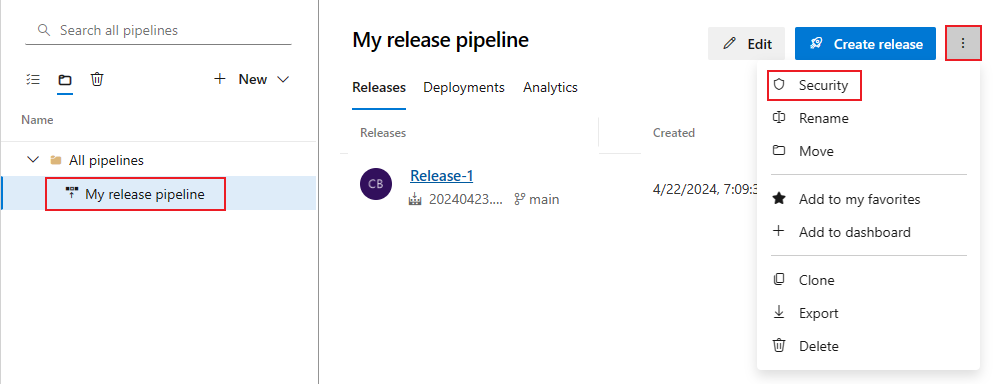
Untuk menambahkan pengguna atau grup yang tidak tercantum dalam dialog izin, pilih Tambahkan, masukkan pengguna atau grup, dan pilih Simpan perubahan.
Pilih pengguna dan grup dan atur izin ke Izinkan, Tolak, atau Tidak diatur, atau nilai yang diwariskan (misalnya, Izinkan (diwariskan)).
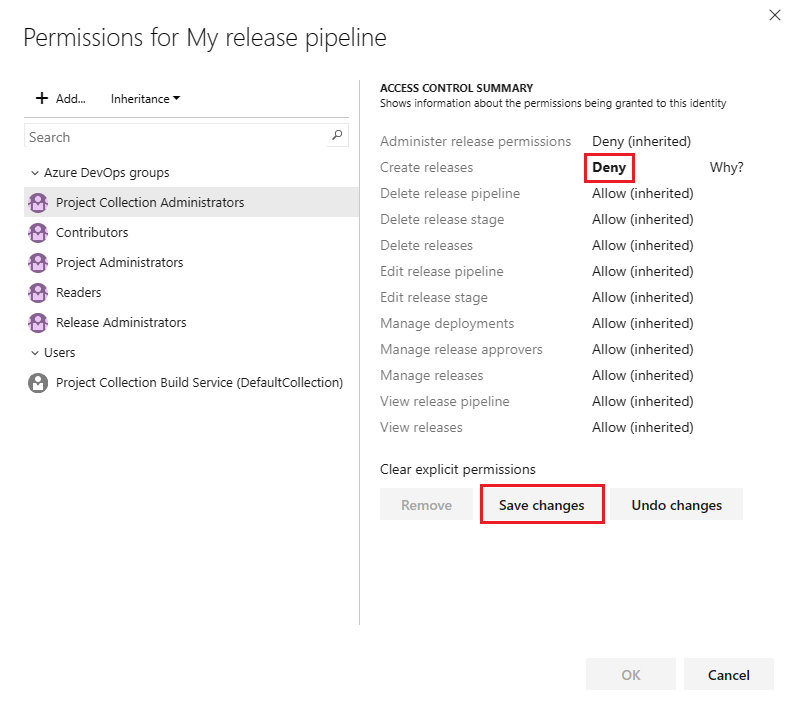
Pilih Simpan perubahan atau Anda dapat memilih Urungkan perubahan untuk membatalkan perubahan. Anda harus menyimpan perubahan untuk menerapkan izin sebelum memilih pengguna atau grup lain.
Untuk menghapus pengguna atau grup, pilih pengguna atau grup dan pilih Hapus. Pengguna dan grup yang diwariskan tidak dapat dihapus kecuali pewarisan dinonaktifkan.
Pilih OK saat sudah selesai.
Saat Anda secara eksplisit mengatur izin pengguna atau grup yang diwariskan, pewarisan dinonaktifkan untuk izin tertentu tersebut. Untuk memulihkan pewarisan, atur izin ke Tidak diatur. Pilih Hapus izin eksplisit untuk mengatur ulang semua izin yang secara eksplisit diatur ke pengaturan yang diwariskan. Untuk menonaktifkan pewarisan untuk semua izin pengguna dan grup, nonaktifkan pengaturan Pewarisan . Setelah mengaktifkan kembali pewarisan, izin untuk semua pengguna dan grup kembali ke pengaturan tingkat proyek mereka.
Mengatur izin tahap rilis
Izin tahap adalah subset izin yang diwarisi dari izin alur rilis tingkat objek.
Untuk mengatur izin untuk tahapan, lakukan langkah-langkah berikut:
Dari proyek Anda, pilih Rilis> Alur.
Pilih ikon
 tampilan file dan pilih Semua alur.
tampilan file dan pilih Semua alur.Pilih alur rilis yang ingin Anda ubah dari Semua alur
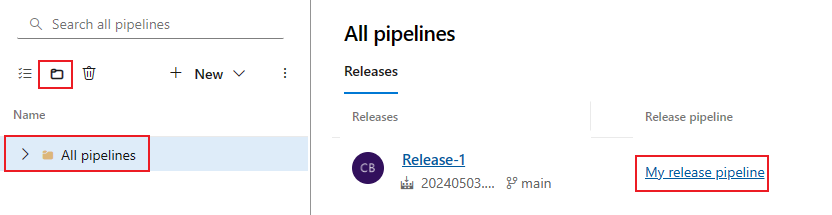
Pilih tahap yang ingin Anda ubah.
Pilih ikon
 Opsi lainnya dan pilih Keamanan.
Opsi lainnya dan pilih Keamanan.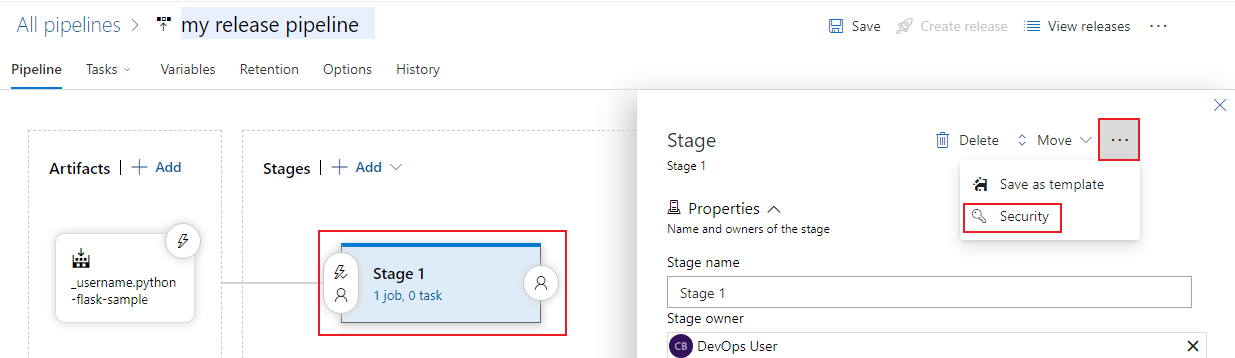
Untuk menambahkan pengguna atau grup yang tidak tercantum dalam dialog izin, pilih Tambahkan, masukkan pengguna atau grup, dan pilih Simpan perubahan.
Pilih pengguna dan grup untuk mengatur izin mereka ke Izinkan, Tolak, atau Tidak diatur.
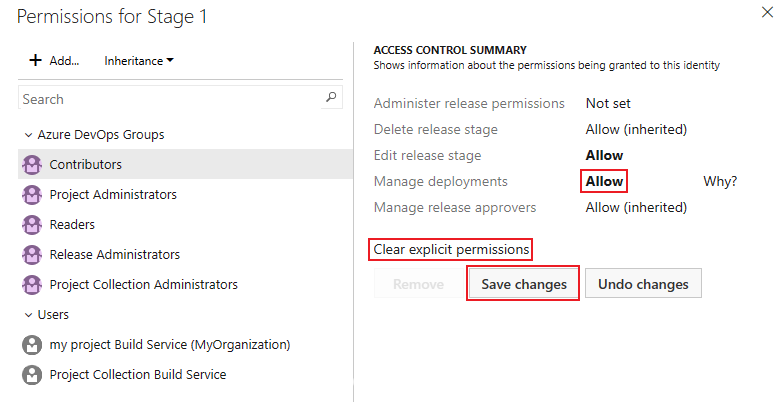
Pilih Simpan perubahan atau Anda dapat memilih Urungkan perubahan untuk membatalkan perubahan. Anda harus menyimpan perubahan untuk menerapkan izin sebelum memilih pengguna atau grup lain.
Anda dapat memilih lebih banyak pengguna dan grup untuk mengubah izin mereka.
Untuk menghapus pengguna atau grup, pilih pengguna atau grup dan pilih Hapus. Pengguna dan grup yang diwariskan tidak dapat dihapus kecuali pewarisan dinonaktifkan.
Pilih OK saat sudah selesai.
Saat Anda secara eksplisit mengatur izin pengguna atau grup yang diwariskan, pewarisan dinonaktifkan untuk izin tertentu tersebut. Untuk memulihkan pewarisan, atur izin ke Tidak diatur. Pilih Hapus izin eksplisit untuk mengatur ulang semua izin yang secara eksplisit diatur ke pengaturan yang diwariskan. Untuk menonaktifkan pewarisan untuk semua izin pengguna dan grup, nonaktifkan pengaturan Pewarisan . Setelah mengaktifkan kembali pewarisan, izin untuk semua pengguna dan grup kembali ke pengaturan tingkat proyek mereka.
Mengatur keamanan koneksi layanan di Azure Pipelines
Koneksi layanan digunakan untuk menyambungkan ke layanan eksternal dan jarak jauh. Anda dapat mengatur keamanan koneksi layanan untuk:
- Proyek: Izin diatur pada tingkat objek.
- Alur: Izin diatur pada tingkat objek.
- Pengguna dan Grup: Peran keamanan diatur di tingkat proyek dan objek.
Tabel berikut ini memperlihatkan peran koneksi layanan:
| Peran | Tujuan |
|---|---|
| Pembaca | Dapat melihat koneksi layanan. |
| Pengguna | Dapat menggunakan koneksi layanan dalam alur build dan rilis KLASIK dan YAML. |
| Pembuat | Dapat membuat koneksi layanan dalam proyek. Peran ini hanya peran tingkat proyek. |
| Administrator | Dapat menggunakan koneksi layanan dan mengelola peran untuk pengguna dan grup lain. |
Tabel berikut ini memperlihatkan peran keamanan default untuk koneksi layanan:
| Grupkan | Peran |
|---|---|
| [nama proyek]\Administrator Titik Akhir | Administrator |
| [nama proyek]\Pembuat Titik Akhir | Pembuat |
Pengguna yang membuat koneksi layanan secara otomatis diberi peran Administrator untuk koneksi layanan tersebut.
- Alur: Izin diatur pada tingkat objek.
- Pengguna dan Grup: Peran keamanan diatur di tingkat proyek dan objek.
Tabel berikut ini memperlihatkan peran koneksi layanan:
| Peran | Tujuan |
|---|---|
| Pengguna | Dapat menggunakan koneksi layanan dalam alur build dan rilis KLASIK dan YAML. |
| Administrator | Dapat menggunakan koneksi layanan dan mengelola peran untuk pengguna dan grup lain. |
Secara default, grup [project]/\Endpoint Administrators diberi peran Administrator untuk semua koneksi layanan dalam proyek. Pengguna yang membuat koneksi layanan secara otomatis diberi peran Administrator untuk koneksi layanan tersebut.
Untuk informasi selengkapnya, lihat Koneksi layanan.
Untuk informasi selengkapnya, lihat Koneksi layanan.
Mengatur peran keamanan koneksi layanan tingkat proyek
Untuk mengelola peran keamanan untuk semua koneksi layanan, lakukan langkah-langkah berikut:
Dari proyek Anda, pilih Pengaturan
 proyek .
proyek .Pilih Koneksi layanan di bawah Alur pipa.
Pilih Tindakan
 lainnya dan pilih Keamanan.
lainnya dan pilih Keamanan.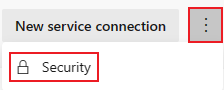
Untuk mengubah peran, pilih pengguna atau grup, dan pilih peran dari menu dropdown.
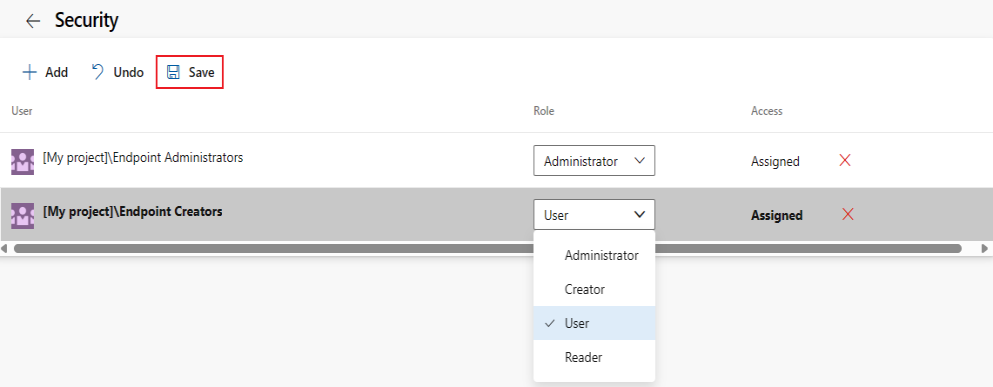
Untuk menghapus pengguna atau grup, pilih pengguna atau grup dan pilih Hapus
 .
.Pilih Simpan untuk menyimpan perubahan Anda atau Urungkan untuk mengembalikan perubahan yang belum disimpan.
Untuk menambahkan pengguna atau grup proyek yang tidak tercantum dalam dialog keamanan, lakukan langkah-langkah berikut:
- Pilih Tambahkan.
- Masukkan pengguna atau grup di bilah pencarian, lalu pilih pengguna atau grup dari hasil pencarian. Anda dapat menambahkan beberapa pengguna dan grup.
- Pilih Peran.
- Pilih Tambah untuk menyimpan perubahan.
Mengatur keamanan koneksi layanan tingkat objek
Anda dapat mengatur peran keamanan untuk pengguna dan grup, serta akses alur dan proyek, ke koneksi layanan. Koneksi layanan individual mewarisi penetapan peran tingkat proyek untuk pengguna dan grup secara default.
Untuk membuka dialog keamanan untuk koneksi layanan individual, lakukan langkah-langkah berikut:
- Dari proyek Anda, pilih Pengaturan
 proyek .
proyek . - Pilih Koneksi layanan di bawah Alur pipa.
- Pilih koneksi layanan.
- Pilih Tindakan
 lainnya dan pilih Keamanan.
lainnya dan pilih Keamanan.
Mengatur peran keamanan koneksi layanan untuk pengguna dan grup
Anda dapat mengambil alih peran yang diwariskan untuk pengguna dan grup. Pewarisan harus dinonaktifkan untuk menghapus pengguna atau grup yang diwariskan atau untuk menurunkan tingkat hak istimewa peran yang diwariskan.
Untuk mengelola peran keamanan untuk koneksi layanan individual, lakukan langkah-langkah berikut:
Di bagian Izin pengguna dari dialog Keamanan , pilih Proyek untuk mengelola pengguna dan grup tingkat proyek, atau Organisasi untuk mengelola pengguna dan grup tingkat organisasi atau koleksi.
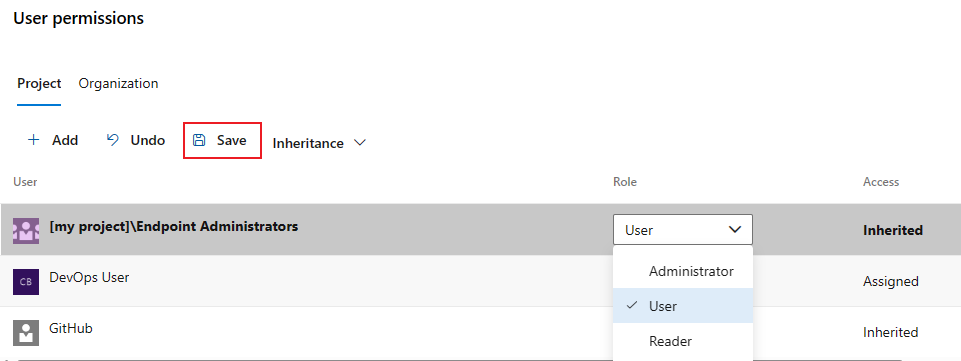
Pilih pengguna dan grup dan ubah peran mereka. Untuk menurunkan tingkat hak istimewa peran yang diwariskan, warisan harus dinonaktifkan.
Untuk menghapus pengguna atau grup, pilih pengguna atau grup dan pilih Hapus
 . Pengguna dan grup yang diwariskan tidak dapat dihapus kecuali pewarisan dinonaktifkan.
. Pengguna dan grup yang diwariskan tidak dapat dihapus kecuali pewarisan dinonaktifkan.Pilih Simpan untuk menyimpan perubahan Anda atau Urungkan untuk mengembalikan perubahan yang belum disimpan.
Saat Anda secara eksplisit menetapkan peran, pewarisan untuk pengguna atau grup tersebut dinonaktifkan. Untuk menonaktifkan pewarisan untuk semua pengguna dan grup, nonaktifkan pengaturan Warisan . Saat Anda mengaktifkan kembali pewarisan, peran untuk semua pengguna dan grup kembali ke penetapan tingkat proyek mereka.
Untuk menambahkan pengguna atau grup proyek yang tidak tercantum dalam dialog keamanan:
- Pilih Tambahkan.
- Masukkan pengguna atau grup di bilah pencarian, lalu pilih pengguna atau grup dari hasil pencarian. Anda dapat menambahkan beberapa pengguna dan grup.
- Pilih Peran.
- Pilih Tambah untuk menyimpan perubahan.
Mengatur izin alur koneksi layanan
Anda dapat mengatur izin alur ke Buka akses, yang memungkinkan semua alur menggunakan koneksi layanan, atau Anda dapat membatasi akses ke alur tertentu.
Saat izin alur diatur ke Buka akses, Anda dapat membatasi akses dengan memilih opsi Batasi akses .
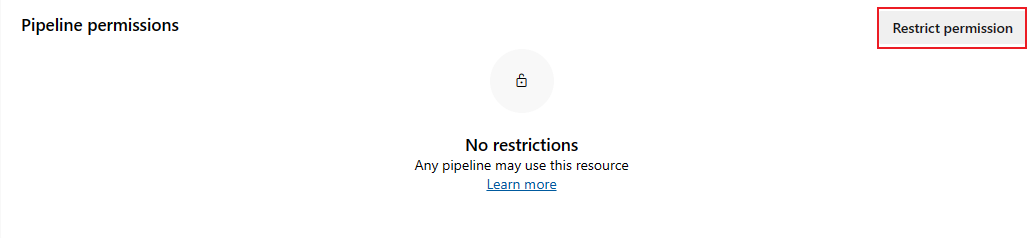
Untuk menambahkan alur ke koneksi layanan terbatas, pilih Tambahkan alur ![]() dan pilih alur dari menu dropdown.
dan pilih alur dari menu dropdown.
Untuk mengubah koneksi layanan dari dibatasi untuk membuka akses, pilih Tindakan![]() lainnya lalu Buka akses.
lainnya lalu Buka akses.
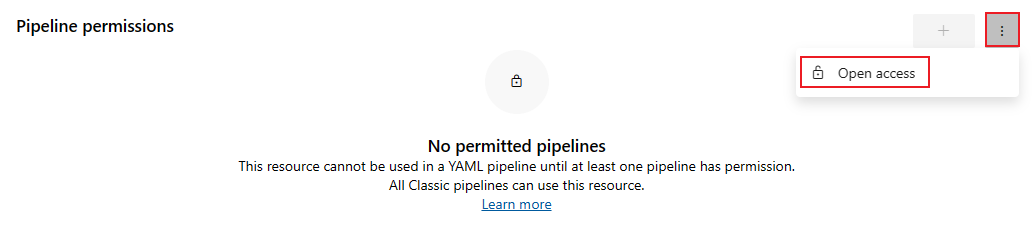
Mengatur izin proyek koneksi layanan
Akses dibatasi untuk proyek saat ini secara default. Untuk memberikan akses ke proyek lain di organisasi atau koleksi, pilih Tambahkan proyek.
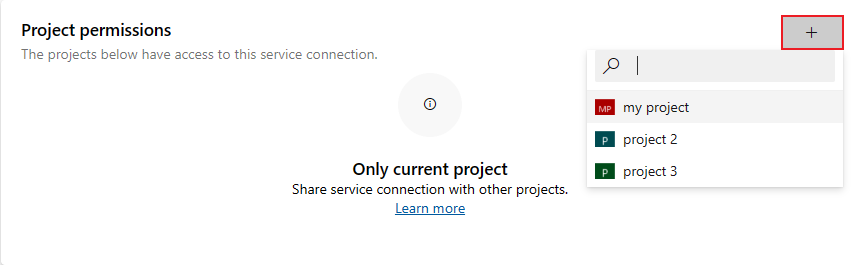
Mengatur peran keamanan untuk koneksi layanan individual
Untuk mengatur peran keamanan bagi pengguna dan grup untuk koneksi individual, lakukan langkah-langkah berikut:
Dari proyek Anda, pilih Pengaturan
 proyek .
proyek .Pilih Koneksi layanan di bawah Alur.
Pilih koneksi layanan.

Pilih pengguna atau grup dan ubah peran menjadi Pengguna atau Administrator. Untuk menurunkan tingkat hak istimewa peran yang diwariskan, warisan harus dinonaktifkan untuk koneksi layanan.
Pilih Simpan perubahan
 untuk menyimpan perubahan Anda atau Reset perubahan
untuk menyimpan perubahan Anda atau Reset perubahan  untuk mengembalikan perubahan yang belum disimpan.
untuk mengembalikan perubahan yang belum disimpan.
Saat Anda secara eksplisit menetapkan peran, pewarisan untuk pengguna atau grup tersebut dinonaktifkan. Untuk menonaktifkan pewarisan untuk semua pengguna dan grup, nonaktifkan pengaturan Warisan . Saat Anda mengaktifkan kembali pewarisan, peran untuk semua pengguna dan grup kembali ke penetapan tingkat proyek mereka.
Untuk menambahkan pengguna atau grup proyek yang tidak tercantum dalam dialog keamanan, lakukan langkah-langkah berikut:
- Pilih Tambahkan.
- Masukkan pengguna atau grup di bilah pencarian, lalu pilih pengguna atau grup dari hasil pencarian. Anda dapat menambahkan beberapa pengguna dan grup.
- Pilih Peran.
- Pilih Tambah untuk menyimpan perubahan.
Untuk menghapus pengguna atau grup dari daftar, pilih pengguna atau grup dan pilih Hapus ![]() . Pengguna dan grup yang diwariskan tidak dapat dihapus kecuali pewarisan dinonaktifkan.
. Pengguna dan grup yang diwariskan tidak dapat dihapus kecuali pewarisan dinonaktifkan.
Jika Anda mengalami masalah dengan izin dan koneksi layanan, lihat Memecahkan masalah koneksi layanan Azure Resource Manager.
Mengatur izin grup tugas di Azure Pipelines
Izin untuk grup tugas mengikuti model hierarkis. Secara default, semua grup tugas mewarisi izin tingkat proyek. Setelah grup tugas dibuat, Anda dapat mengubah izin tingkat proyek dan izin tingkat objek untuk grup tugas individual.
Tabel berikut ini memperlihatkan izin untuk grup tugas:
| Izin | Deskripsi |
|---|---|
| Mengelola izin grup tugas | Dapat menambahkan dan menghapus pengguna atau grup ke keamanan grup tugas. |
| Menghapus grup tugas | Dapat menghapus grup tugas. |
| Edit grup tugas | Dapat membuat, mengubah, atau menghapus grup tugas. |
Tabel berikut ini memperlihatkan izin default untuk grup keamanan:
| Tugas | Pembaca | Kontributor | Admin Build | Admin Proyek | Admin Rilis |
|---|---|---|---|---|---|
| Mengelola izin grup tugas | ✔️ | ✔️ | ✔️ | ||
| Menghapus grup tugas | ✔️ | ✔️ | ✔️ | ||
| Edit grup tugas | ✔️ | ✔️ | ✔️ | ✔️ |
Pembuat grup tugas memiliki semua izin ke grup tugas.
Catatan
Grup tugas tidak didukung dalam alur YAML, tetapi templatnya. Untuk informasi selengkapnya, lihat Referensi skema YAML.
Mengatur izin grup tugas tingkat proyek
Untuk mengatur izin untuk grup tugas tingkat proyek, lakukan langkah-langkah berikut:
Dari proyek Anda, pilih Grup tugas Alur>.
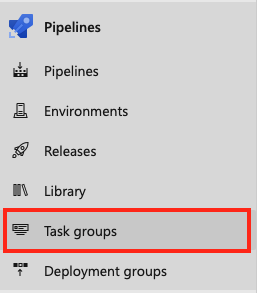
Pilih Keamanan.

Pilih pengguna dan grup untuk mengatur izin mereka ke Izinkan, Tolak, atau Tidak diatur.
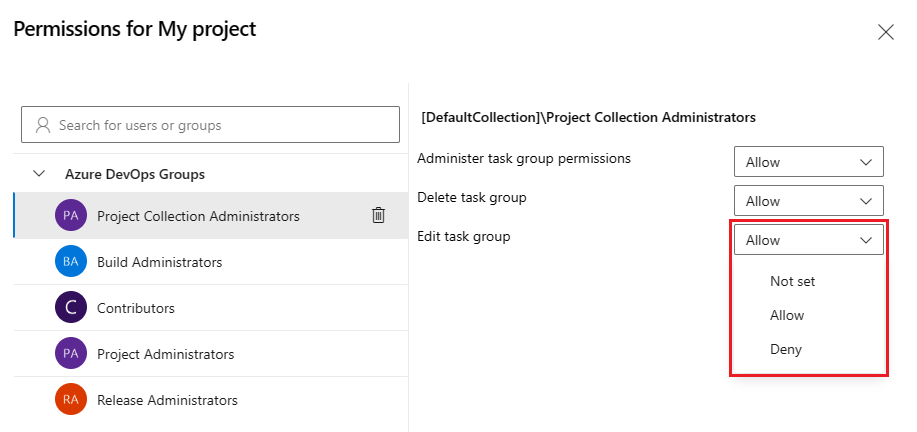
Setelah selesai, tutup dialog untuk menyimpan perubahan Anda.
Menambahkan pengguna atau grup ke dialog izin
Untuk menambahkan pengguna dan grup yang tidak tercantum dalam dialog izin, lakukan langkah-langkah berikut:
- Masukkan pengguna atau grup di bilah pencarian, lalu pilih pengguna atau grup dari hasil pencarian.
- Atur izin.
- Tutup dialog.
Saat Anda membuka dialog keamanan lagi, pengguna atau grup akan dicantumkan.
Menghapus pengguna atau grup dari dialog izin
Untuk menghapus pengguna dari daftar izin, lakukan langkah-langkah berikut:
Pilih pengguna atau grup.
Pilih Hapus dan hapus izin eksplisit.

Setelah selesai, tutup dialog untuk menyimpan perubahan Anda.
Untuk mengatur izin untuk grup tugas tingkat proyek, lakukan langkah-langkah berikut:
Dari proyek Anda, pilih Grup tugas Alur>.
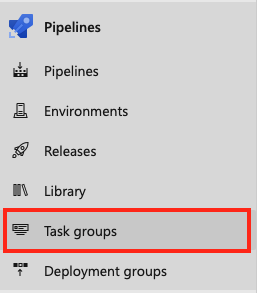
Pilih Keamanan.

Untuk menambahkan pengguna atau grup yang tidak tercantum dalam dialog izin, pilih Tambahkan, masukkan pengguna atau grup, dan pilih Simpan perubahan.
Pilih pengguna atau grup untuk mengatur izin ke Izinkan, Tolak, atau Tidak diatur.
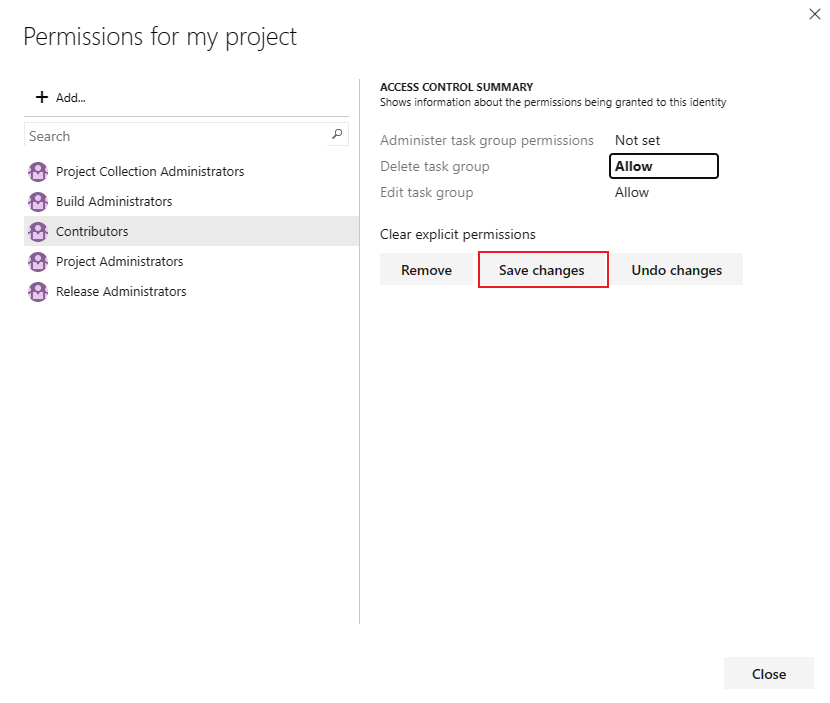
Pilih Simpan perubahan atau Anda dapat memilih Urungkan perubahan untuk membatalkan perubahan. Anda harus menyimpan perubahan untuk menerapkan izin sebelum memilih pengguna atau grup lain.
Anda dapat memilih lebih banyak pengguna dan grup untuk mengubah izin mereka.
Pilih Tutup saat Anda selesai.
Mengatur izin grup tugas tingkat objek
Untuk mengatur izin untuk grup tugas individual, lakukan langkah-langkah berikut:
Dari proyek Anda, pilih Grup tugas Alur>.
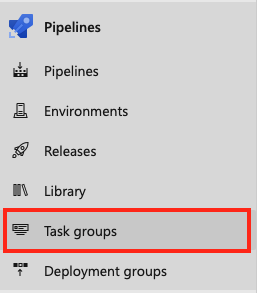
Pilih grup tugas.
Pilih Perintah
 lainnya dan pilih Keamanan.
lainnya dan pilih Keamanan.Pilih pengguna dan grup untuk mengatur izin mereka ke Izinkan, Tolak, atau Tidak diatur.
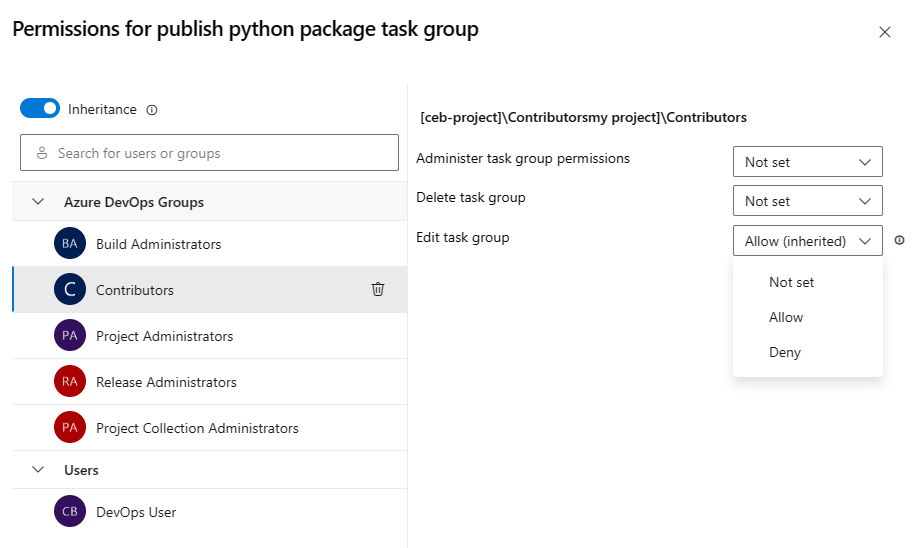
Setelah selesai, tutup dialog untuk menyimpan perubahan Anda.
Saat izin untuk pengguna atau grup yang diwariskan diatur secara eksplisit, pewarisan dinonaktifkan untuk izin tertentu tersebut. Ubah izin ke Tidak diatur untuk memulihkan pewarisan. Untuk menonaktifkan pewarisan untuk semua izin pengguna dan grup, nonaktifkan pengaturan Pewarisan . Setelah mengaktifkan kembali pewarisan, pengaturan untuk semua izin kembali ke tingkat proyek.
Menambahkan pengguna atau grup ke dialog izin
Untuk menambahkan pengguna dan grup yang tidak tercantum dalam dialog izin, lakukan langkah-langkah berikut:
- Masukkan pengguna atau grup di bilah pencarian, lalu pilih pengguna atau grup dari hasil pencarian.
- Atur izin.
- Tutup dialog.
Saat Anda membuka dialog keamanan lagi, pengguna atau grup akan dicantumkan.
Menghapus pengguna atau grup dari dialog izin
Pengguna dan grup dapat dihapus dari grup tugas. Pengguna dan grup yang diwariskan tidak dapat dihapus kecuali pewarisan dinonaktifkan.
Pilih pengguna atau grup.
Pilih Hapus dan hapus izin eksplisit.

Setelah selesai, tutup dialog untuk menyimpan perubahan Anda.
Anda dapat mengatur izin ke Izinkan, Tolak, atau ke Tidak diatur jika izin tidak diwariskan. Jika pewarisan diaktifkan, Anda dapat mengubah izin yang diatur secara eksplisit kembali ke nilai yang diwariskan.
Untuk mengatur izin untuk grup tugas individual, lakukan langkah-langkah berikut:
Dari proyek Anda, pilih Grup tugas Alur>.
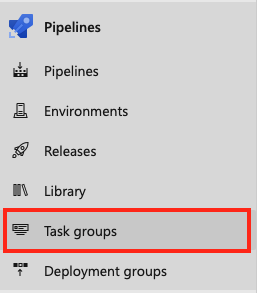
Pilih grup tugas.
Pilih Perintah
 lainnya dan pilih Keamanan.
lainnya dan pilih Keamanan.Pilih pengguna dan grup untuk mengatur izin mereka ke Izinkan, Tolak, atau Tidak diatur.
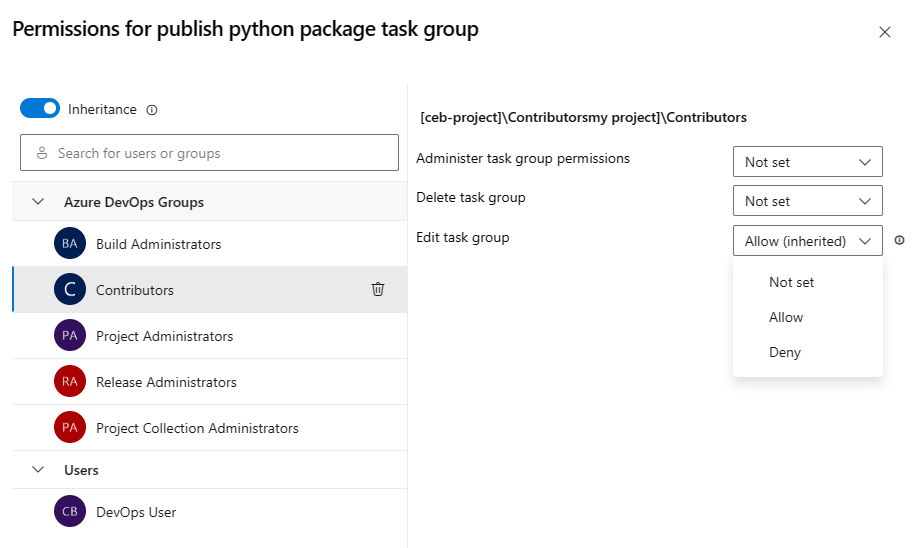
Setelah selesai, tutup dialog untuk menyimpan perubahan Anda.
Saat izin untuk pengguna atau grup yang diwariskan diatur secara eksplisit, pewarisan dinonaktifkan untuk izin tertentu tersebut. Ubah izin ke Tidak diatur untuk memulihkan pewarisan. Untuk menonaktifkan pewarisan untuk semua izin pengguna dan grup, nonaktifkan pengaturan Pewarisan . Setelah mengaktifkan kembali pewarisan, pengaturan untuk semua izin kembali ke tingkat proyek.
Menambahkan pengguna atau grup ke dialog izin
Untuk menambahkan pengguna dan grup yang tidak tercantum dalam dialog izin, lakukan langkah-langkah berikut:
- Masukkan pengguna atau grup di bilah pencarian, lalu pilih pengguna atau grup dari hasil pencarian.
- Atur izin.
- Tutup dialog.
Saat Anda membuka dialog keamanan lagi, pengguna atau grup akan dicantumkan.
Menghapus pengguna atau grup dari dialog izin
Pengguna dan grup dapat dihapus dari grup tugas. Pengguna dan grup yang diwariskan tidak dapat dihapus kecuali pewarisan dinonaktifkan.
Pilih pengguna atau grup.
Pilih Hapus dan hapus izin eksplisit.

Setelah selesai, tutup dialog untuk menyimpan perubahan Anda.
Anda dapat mengatur izin ke Izinkan, Tolak, atau ke Tidak diatur jika izin tidak diwariskan. Jika pewarisan diaktifkan, Anda dapat mengubah izin yang diatur secara eksplisit kembali ke nilai yang diwariskan.
Untuk mengatur izin untuk grup tugas, lakukan langkah-langkah berikut:
Dari proyek Anda, pilih Grup tugas Alur>.
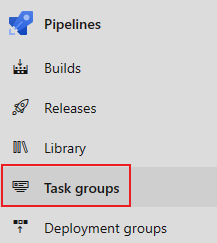
Pilih grup tugas.
Pilih Keamanan perintah
 >lainnya.
>lainnya.Untuk menambahkan pengguna atau grup yang tidak tercantum dalam dialog izin, pilih Tambahkan, masukkan pengguna atau grup, dan pilih Simpan perubahan.
Pilih pengguna dan grup untuk mengatur izin mereka ke Izinkan, Tolak, atau Tidak diatur.
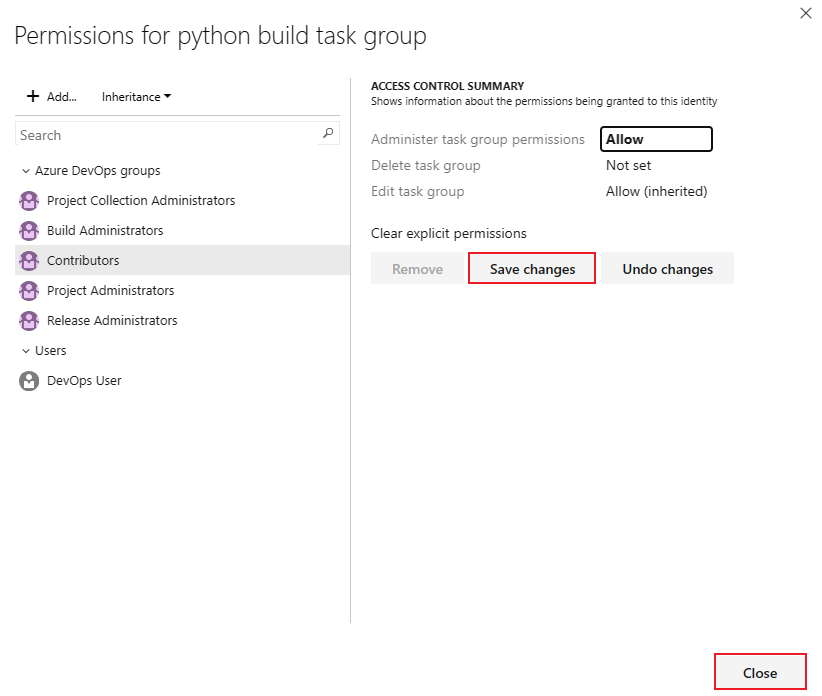
Pilih Simpan perubahan atau Anda dapat memilih Urungkan perubahan untuk membatalkan perubahan. Anda harus menyimpan perubahan untuk menerapkan izin sebelum memilih pengguna atau grup lain.
Anda dapat memilih lebih banyak pengguna dan grup untuk mengubah izin mereka.
Untuk menghapus pengguna atau grup, pilih pengguna atau grup dan pilih Hapus. Pengguna dan grup yang diwariskan tidak dapat dihapus kecuali pewarisan dinonaktifkan.
Pilih OK saat sudah selesai.
Saat izin untuk pengguna atau grup yang diwariskan diatur secara eksplisit, pewarisan dinonaktifkan untuk izin tertentu tersebut. Ubah izin ke Tidak diatur untuk memulihkan pewarisan. Pilih Hapus izin eksplisit untuk mengatur ulang semua izin yang secara eksplisit diatur ke pengaturan yang diwariskan. Untuk menonaktifkan pewarisan untuk semua izin pengguna dan grup, nonaktifkan pengaturan Pewarisan . Setelah mengaktifkan kembali pewarisan, pengaturan untuk semua izin kembali ke tingkat proyek.
Mengatur keamanan kumpulan agen di Azure Pipelines
Kumpulan agen adalah kumpulan agen yang Anda gunakan untuk menjalankan pekerjaan build dan rilis.
Anda dapat membuat kumpulan agen dengan cakupan organisasi atau cakupan proyek. Kumpulan agen yang dilingkup organisasi dapat diakses oleh semua proyek yang ada atau baru di organisasi, dan secara default, setiap organisasi memiliki dua kumpulan agen: Azure Pipelines dan Default. Kumpulan default ini dapat diakses oleh semua proyek dalam organisasi.
Kumpulan agen cakupan proyek dibuat di tingkat proyek dan hanya dapat diakses oleh proyek tersebut.
Dari pengaturan organisasi, Anda dapat mengelola pengaturan keamanan tingkat organisasi untuk semua kumpulan agen di organisasi, dan untuk kumpulan agen individual. Peran keamanan tingkat organisasi dan proyek dapat dikelola dari pengaturan proyek.
Anda dapat membuat kumpulan agen dengan cakupan koleksi atau cakupan proyek. Kumpulan agen terlingkup koleksi dapat diakses oleh semua proyek yang ada atau baru dalam koleksi, dan secara default, setiap koleksi memiliki dua kumpulan agen: Azure Pipelines dan Default. Kumpulan default ini dapat diakses oleh semua proyek dalam koleksi.
Kumpulan agen cakupan proyek dibuat di tingkat proyek dan hanya dapat diakses oleh proyek tersebut.
Dari pengaturan koleksi, Anda dapat mengelola pengaturan keamanan tingkat koleksi untuk semua kumpulan agen dalam koleksi, dan untuk kumpulan agen individual. Peran keamanan tingkat koleksi dan proyek dapat dikelola pada tingkat objek dari pengaturan proyek.
Gunakan peran keamanan yang telah ditentukan sebelumnya untuk mengelola keamanan untuk kumpulan agen.
Tabel berikut ini memperlihatkan peran keamanan untuk kumpulan agen:
| Peran | Tujuan |
|---|---|
| Pembaca | Dapat melihat kumpulan agen. |
| Pengguna | Dapat menggunakan kumpulan agen di alur build dan rilis YAML dan klasik. |
| Pembuat | Dapat membuat kumpulan agen dalam proyek. Peran ini hanya peran tingkat proyek. |
| Akun Layanan | Dapat melihat agen, membuat sesi, dan mendengarkan pekerjaan dari kumpulan agen. Peran ini hanya diatur pada tingkat organisasi/koleksi. |
| Administrator | Dapat mengelola dan menggunakan kumpulan agen dan mengelola peran untuk pengguna dan grup lain. |
Tabel berikut ini memperlihatkan peran keamanan proyek dan objek default untuk kumpulan agen:
| Grupkan | Peran |
|---|---|
| [nama proyek]\Administrator Proyek | Administrator |
| [nama proyek]\Administrator Build | Administrator |
| [nama proyek]\Pengguna Valid Proyek | Pembaca |
| [nama proyek]\Administrator Rilis | Administrator |
| Pengguna yang membuat kumpulan agen | Administrator |
Mengatur keamanan organisasi untuk kumpulan agen
Anda dapat mengelola pengguna dan grup tingkat koleksi untuk semua kumpulan agen di organisasi atau untuk kumpulan agen cakupan proyek individual. Peran keamanan untuk kumpulan agen adalah Pembaca, Akun Layanan, dan Administrator. Peran Pengguna dan Pembuat tidak tersedia di tingkat organisasi.
Mengatur keamanan organisasi untuk semua kumpulan agen
Secara default, tidak ada pengguna atau grup yang memiliki peran eksplisit untuk semua kumpulan di tingkat organisasi. Anda dapat menambahkan pengguna dan grup tingkat organisasi dan mengelola peran keamanan untuk semua kumpulan agen di organisasi.
Untuk mengelola peran keamanan untuk semua kumpulan agen di organisasi, lakukan langkah-langkah berikut:
Buka Pengaturan organisasi :
 dan pilih Kumpulan agen.
dan pilih Kumpulan agen.Pilih Keamanan.

Untuk menambahkan pengguna dan grup:
Pilih Tambahkan
Masukkan pengguna atau grup dan pilih dari hasil pencarian.
Ulangi langkah sebelumnya untuk menambahkan lebih banyak pengguna dan grup.
Pilih peran dan pilih Tambahkan
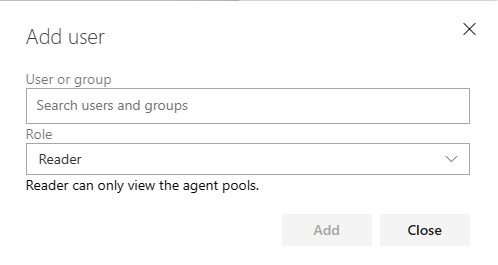
Untuk menghapus pengguna atau grup dari daftar, pilih pengguna atau grup dan pilih Hapus
 .
.Untuk mengubah peran keamanan, pilih pengguna atau grup dan pilih peran dari daftar dropdown.
Pilih Simpan perubahan
 untuk menyimpan perubahan Anda atau Reset perubahan
untuk menyimpan perubahan Anda atau Reset perubahan  untuk mengembalikan perubahan yang belum disimpan.
untuk mengembalikan perubahan yang belum disimpan.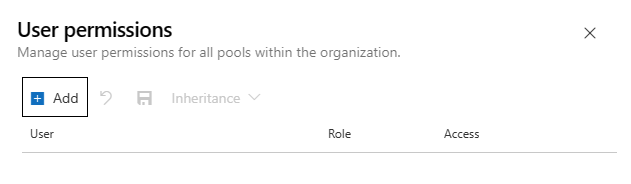
Tutup dialog.
Mengatur keamanan organisasi untuk kumpulan agen individual
Kumpulan agen individual mewarisi penetapan keamanan tingkat organisasi. Kumpulan agen Default dan Azure Pipelines menyertakan grup Pengguna Valid Proyek untuk setiap proyek di organisasi.
Kumpulan agen yang dibuat di tingkat proyek secara otomatis diberi [<nama> proyek]\Grup Pengguna Valid Proyek dan pembuat kumpulan agen. Pembuat tidak dapat dihapus atau dimodifikasi. Setiap pengguna dan grup tingkat organisasi yang ditambahkan dari pengaturan proyek tercantum di sini.
Anda dapat menambahkan dan menghapus pengguna dan grup tingkat organisasi dan mengatur peran keamanan untuk kumpulan agen individual. Peran keamanan pada tingkat ini adalah Pembaca, Akun Layanan, dan Administrator.
Untuk mengelola peran keamanan untuk semua kumpulan agen dalam koleksi, lakukan langkah-langkah berikut:
- Buka Pengaturan organisasi :
 dan pilih Kumpulan agen.
dan pilih Kumpulan agen. - Pilih kumpulan agen.
- Pilih Keamanan.
- Untuk menambahkan pengguna dan grup:
- Pilih Tambahkan
- Masukkan pengguna atau grup dan pilih dari hasil pencarian.
- Ulangi langkah sebelumnya untuk menambahkan lebih banyak pengguna dan grup.
- Pilih peran dan pilih Tambahkan.
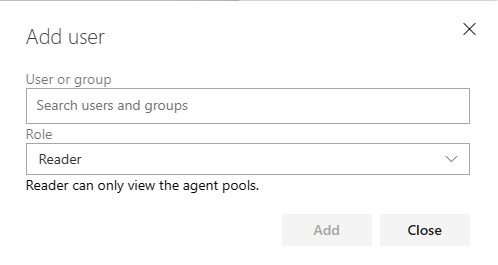
- Untuk menghapus pengguna atau grup, pilih pengguna atau grup dan pilih Hapus
 .
. - Untuk mengubah peran keamanan, pilih pengguna atau grup dan pilih peran dari daftar dropdown.
- Pilih Simpan perubahan
 untuk menyimpan perubahan Anda atau Reset perubahan
untuk menyimpan perubahan Anda atau Reset perubahan  untuk mengembalikan perubahan yang belum disimpan.
untuk mengembalikan perubahan yang belum disimpan.
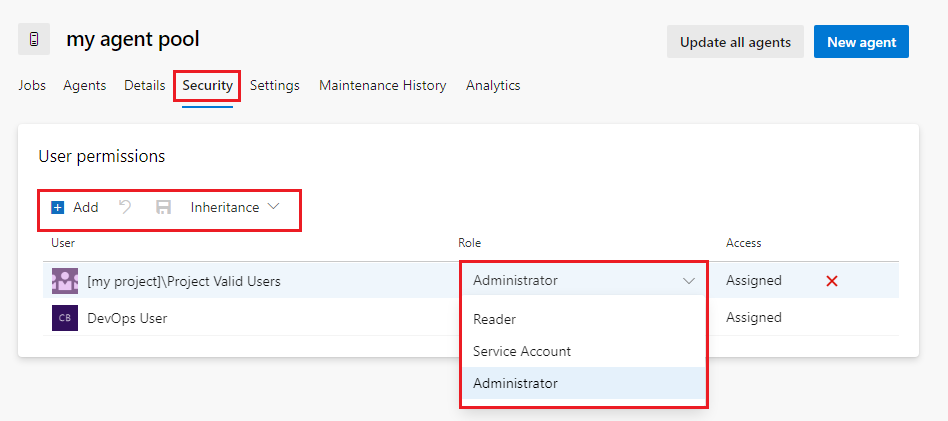
- Tutup dialog.
Mengatur keamanan pengumpulan untuk kumpulan agen
Anda dapat mengelola pengguna dan grup tingkat koleksi untuk semua kumpulan agen dalam koleksi atau di tingkat objek untuk kumpulan agen cakupan proyek. Peran keamanan untuk kumpulan agen adalah, Pembaca, Akun Layanan, dan Administrator. Peran Pengguna dan Pembuat tidak tersedia di tingkat koleksi.
Mengatur keamanan pengumpulan untuk semua kumpulan agen
Secara default, tidak ada pengguna atau grup yang memiliki peran eksplisit untuk semua kumpulan dalam koleksi. Anda dapat menambahkan pengguna dan grup tingkat koleksi dan mengelola peran keamanan untuk semua kumpulan agen dalam koleksi.
Untuk mengelola peran keamanan untuk semua kumpulan agen dalam koleksi, lakukan langkah-langkah berikut:
Buka Pengaturan koleksi :
 dan pilih Kumpulan agen.
dan pilih Kumpulan agen.Pilih Keamanan.

Untuk menambahkan pengguna dan grup:
Pilih Tambahkan
Masukkan pengguna atau grup dan pilih dari hasil pencarian.
Ulangi langkah sebelumnya untuk menambahkan lebih banyak pengguna dan grup.
Pilih peran dan pilih Tambahkan.
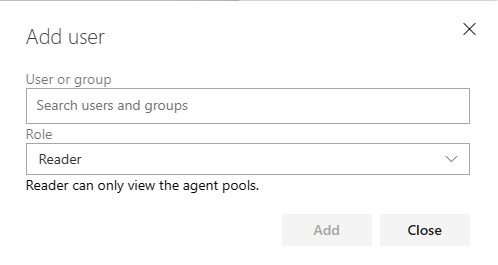
Untuk menghapus pengguna atau grup dari daftar, pilih pengguna atau grup dan pilih Hapus
 . Pewarisan harus dimatikan atau pengguna atau grup tidak boleh diwariskan dari pengaturan keamanan tingkat proyek.
. Pewarisan harus dimatikan atau pengguna atau grup tidak boleh diwariskan dari pengaturan keamanan tingkat proyek.Untuk mengubah peran keamanan, pilih pengguna atau grup dan pilih peran dari daftar dropdown.
Pilih Simpan perubahan
 untuk menyimpan perubahan Anda atau Reset perubahan
untuk menyimpan perubahan Anda atau Reset perubahan  untuk mengembalikan perubahan yang belum disimpan.
untuk mengembalikan perubahan yang belum disimpan.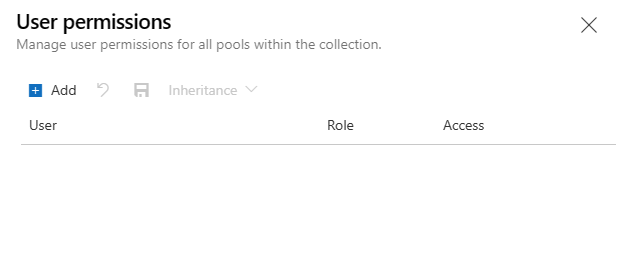
Tutup dialog.
Mengatur keamanan pengumpulan untuk kumpulan agen individual
Kumpulan agen individual mewarisi penetapan keamanan tingkat koleksi. Kumpulan agen Default dan Azure Pipelines menyertakan grup Pengguna Valid Proyek untuk setiap proyek dalam koleksi.
Kumpulan agen yang dibuat di tingkat proyek secara otomatis diberi [<nama> proyek]\Grup Pengguna Valid Proyek dan pembuat kumpulan agen. Pembuat tidak dapat dihapus atau dimodifikasi. Setiap pengguna dan grup tingkat koleksi yang ditambahkan dari pengaturan proyek tercantum di sini.
Anda dapat menambahkan dan menghapus pengguna dan grup tingkat koleksi dan mengatur peran keamanan untuk kumpulan agen individual. Peran keamanan pada tingkat ini adalah Pembaca, Akun Layanan, dan Administrator. Untuk menurunkan tingkat hak istimewa peran yang diwariskan, warisan harus dinonaktifkan.
Untuk mengelola peran keamanan untuk semua kumpulan agen dalam koleksi, lakukan langkah-langkah berikut:
Buka Pengaturan koleksi :
 dan pilih Kumpulan agen.
dan pilih Kumpulan agen.Pilih kumpulan agen.
Pilih Keamanan.
Untuk menambahkan pengguna dan grup:
Pilih Tambahkan
Masukkan pengguna atau grup dan pilih dari hasil pencarian.
Ulangi langkah sebelumnya untuk menambahkan lebih banyak pengguna dan grup.
Pilih peran dan pilih Tambahkan.
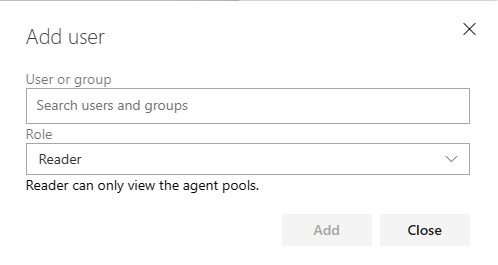
Untuk menghapus pengguna atau grup, pilih pengguna atau grup dan pilih Hapus
 .
.Untuk mengubah peran keamanan, pilih pengguna atau grup dan pilih peran dari daftar dropdown.
Pilih Simpan perubahan
 untuk menyimpan perubahan Anda atau Reset perubahan
untuk menyimpan perubahan Anda atau Reset perubahan  untuk mengembalikan perubahan yang belum disimpan.
untuk mengembalikan perubahan yang belum disimpan.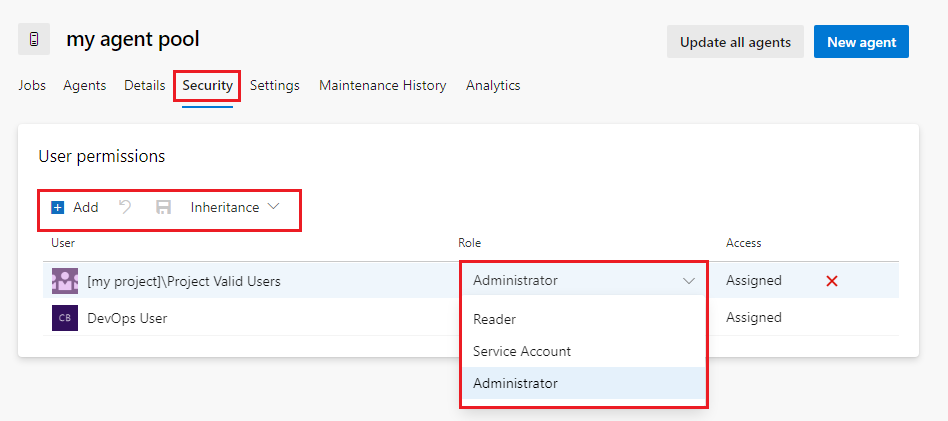
Tutup dialog.
Mengatur keamanan pengumpulan untuk kumpulan agen
Anda dapat mengelola pengguna dan grup tingkat koleksi untuk semua kumpulan agen dalam koleksi atau di tingkat objek, khusus untuk kumpulan agen cakupan proyek. Peran keamanan untuk kumpulan agen adalah Pembaca, Akun Layanan, dan Administrator. Peran Pengguna dan Pembuat tidak tersedia di tingkat koleksi.
Mengatur keamanan pengumpulan untuk semua kumpulan agen
Secara default, tidak ada pengguna atau grup yang memiliki peran eksplisit untuk semua kumpulan dalam koleksi. Anda dapat menambahkan pengguna dan grup tingkat koleksi dan mengelola peran keamanan untuk semua kumpulan agen dalam koleksi.
Untuk mengelola peran keamanan untuk semua kumpulan agen dalam koleksi, lakukan langkah-langkah berikut:
Buka Pengaturan koleksi :
 dan pilih Kumpulan agen.
dan pilih Kumpulan agen.Pilih Semua kumpulan agen.
Untuk menambahkan pengguna dan grup:
Pilih Tambahkan
Masukkan pengguna atau grup dan pilih dari hasil pencarian.
Ulangi langkah sebelumnya untuk menambahkan lebih banyak pengguna dan grup.
Pilih peran dan pilih Tambahkan.
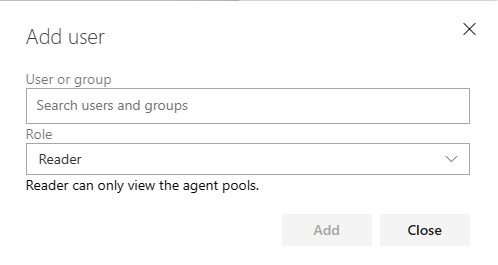
Untuk menghapus pengguna atau grup dari daftar, pilih pengguna atau grup dan pilih Hapus
 .
.Untuk mengubah peran keamanan, pilih pengguna atau grup dan pilih peran dari daftar dropdown.
Pilih Simpan perubahan
 untuk menyimpan perubahan Anda atau Reset perubahan
untuk menyimpan perubahan Anda atau Reset perubahan  untuk mengembalikan perubahan yang belum disimpan.
untuk mengembalikan perubahan yang belum disimpan.
Mengatur keamanan pengumpulan untuk kumpulan agen individual
Kumpulan agen individual mewarisi peran pengguna dan grup mereka dari penetapan tingkat koleksi secara default.
Anda dapat menambahkan dan menghapus pengguna dan grup dan mengatur peran keamanan untuk kumpulan agen individual. Untuk menghapus pengguna atau grup yang diwariskan, atau untuk menurunkan tingkat hak istimewa peran yang diwariskan, Anda harus menonaktifkan pewarisan.
Peran keamanan pada tingkat ini adalah Pembaca, Akun Layanan, dan Administrator.
Untuk mengelola peran keamanan untuk semua kumpulan agen dalam koleksi, lakukan langkah-langkah berikut:
Buka Pengaturan koleksi :
 dan pilih Kumpulan agen.
dan pilih Kumpulan agen.Pilih kumpulan agen.
Pilih tab Peran.
Untuk menambahkan pengguna dan grup:
Pilih Tambahkan
Masukkan pengguna atau grup dan pilih dari hasil pencarian.
Ulangi langkah sebelumnya untuk menambahkan lebih banyak pengguna dan grup.
Pilih peran dan pilih Tambahkan.
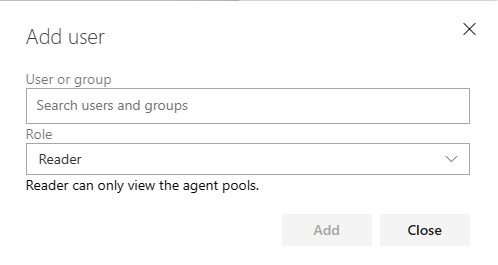
Untuk menghapus pengguna atau grup dari daftar, pilih pengguna atau grup dan pilih Hapus
 .
.Untuk mengubah peran keamanan, pilih pengguna atau grup dan pilih peran dari daftar dropdown.
Pilih Simpan perubahan
 untuk menyimpan perubahan Anda atau Reset perubahan
untuk menyimpan perubahan Anda atau Reset perubahan  untuk mengembalikan perubahan yang belum disimpan.
untuk mengembalikan perubahan yang belum disimpan.
Mengatur keamanan kumpulan agen tingkat proyek
Untuk mengatur peran keamanan tingkat proyek untuk semua kumpulan agen, lakukan langkah-langkah berikut:
Dari proyek Anda, pilih Pengaturan
 proyek dan pilih Kumpulan agen.
proyek dan pilih Kumpulan agen.Pilih Keamanan.
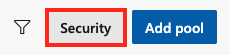
Pilih pengguna atau grup dan atur peran ke Pembaca, Pengguna, Pembuat, atau Administrator.
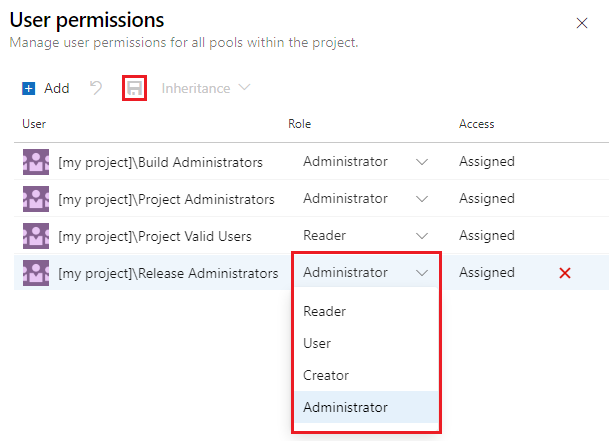
Untuk menghapus pengguna atau grup, pilih pengguna atau grup dan pilih Hapus
 .
.Pilih Simpan perubahan
 untuk menyimpan perubahan Anda atau Reset perubahan
untuk menyimpan perubahan Anda atau Reset perubahan  untuk mengembalikan perubahan yang belum disimpan.
untuk mengembalikan perubahan yang belum disimpan.
Untuk menambahkan pengguna atau grup proyek yang tidak tercantum dalam dialog keamanan:
Pilih Tambahkan.
Masukkan pengguna atau grup di bilah pencarian, lalu pilih pengguna atau grup dari hasil pencarian. Anda dapat menambahkan beberapa pengguna dan grup.
Pilih Peran.
Pilih Tambah untuk menyimpan perubahan.
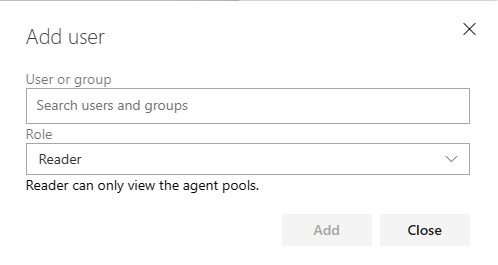
Mengatur keamanan kumpulan agen tingkat objek
Anda dapat mengambil alih penetapan peran pengguna dan grup tingkat proyek dan mengatur izin alur untuk kumpulan agen individual. Untuk menghapus pengguna atau grup yang diwariskan, atau menurunkan tingkat hak istimewa peran yang diwariskan, Anda harus menonaktifkan pewarisan.
Untuk membuka dialog keamanan:
Dari proyek Anda, pilih Pengaturan
 proyek dan pilih Kumpulan agen.
proyek dan pilih Kumpulan agen.Pilih kumpulan agen.
Pilih Keamanan.
Mengatur izin alur untuk kumpulan agen individual
Untuk mengatur izin alur untuk kumpulan agen individual:
Pilih Batasi izin. Opsi ini hanya tersedia jika kumpulan tidak dibatasi untuk alur tertentu.

Pilih Tambahkan alur
 .
.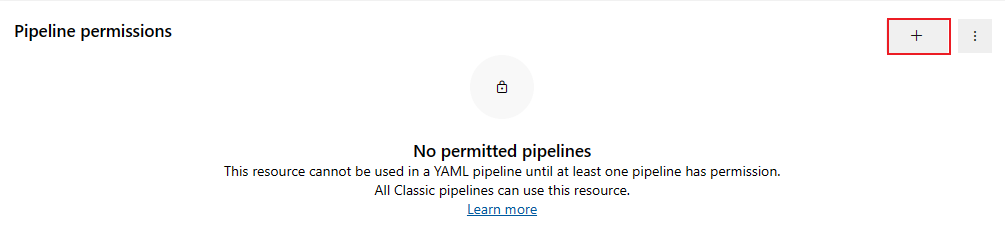
Pilih alur yang ingin Anda tambahkan ke kumpulan agen dari menu dropdown.
Untuk membuka akses ke semua alur, pilih Tindakan![]() lainnya, lalu pilih Buka akses.
lainnya, lalu pilih Buka akses.
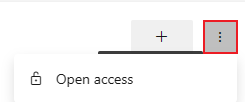
Mengatur izin pengguna kumpulan agen tingkat objek
Dari bagian Izin pengguna dari dialog keamanan:
Pilih pengguna atau grup dan atur peran ke Pembaca, Pengguna, atau Administrator.
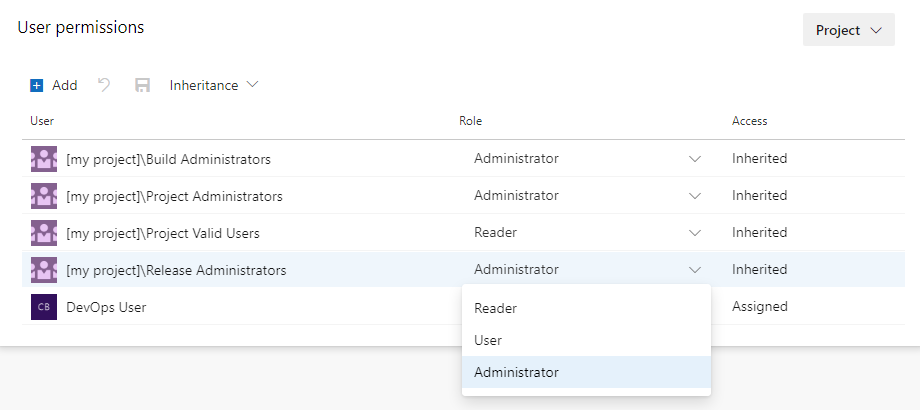
Untuk menghapus pengguna atau grup, pilih pengguna atau grup dan pilih Hapus
 . Pengguna dan grup yang diwariskan tidak dapat dihapus kecuali pewarisan dinonaktifkan.
. Pengguna dan grup yang diwariskan tidak dapat dihapus kecuali pewarisan dinonaktifkan.Pilih Simpan perubahan
 untuk menyimpan perubahan Anda atau Reset perubahan
untuk menyimpan perubahan Anda atau Reset perubahan  untuk mengembalikan perubahan yang belum disimpan.
untuk mengembalikan perubahan yang belum disimpan.
Saat Anda secara eksplisit menetapkan peran, pewarisan untuk pengguna atau grup tersebut dinonaktifkan. Untuk menonaktifkan pewarisan untuk semua pengguna dan grup, nonaktifkan pengaturan Warisan . Saat Anda mengaktifkan kembali pewarisan, peran untuk semua pengguna dan grup kembali ke penetapan tingkat proyek mereka.
Untuk menambahkan pengguna atau grup proyek yang tidak tercantum dalam dialog keamanan, lakukan langkah-langkah berikut:
Pilih Tambahkan.
Masukkan pengguna atau grup di bilah pencarian, lalu pilih pengguna atau grup dari hasil pencarian. Anda dapat menambahkan beberapa pengguna dan grup.
Pilih Peran.
Pilih Tambah untuk menyimpan perubahan.
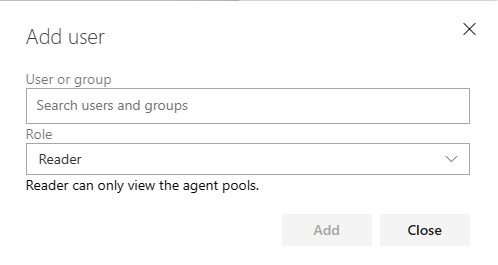
Untuk mengatur peran keamanan alur dan pengguna dan izin alur untuk kumpulan agen individual, lakukan langkah-langkah berikut.
Buka kumpulan agen Anda dan pilih Keamanan.
Gunakan tombol Berikan izin akses ke semua alur untuk mengaktifkan atau menonaktifkan izin ke semua alur dalam proyek:
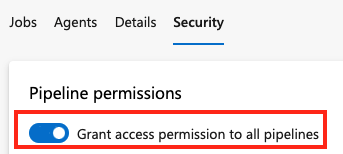
Untuk mengatur peran pengguna dan grup tingkat objek untuk kumpulan agen:
Dari bagian Izin pengguna dari dialog keamanan:
Pilih pengguna atau grup dan atur peran ke Pembaca, Pengguna, atau Administrator.
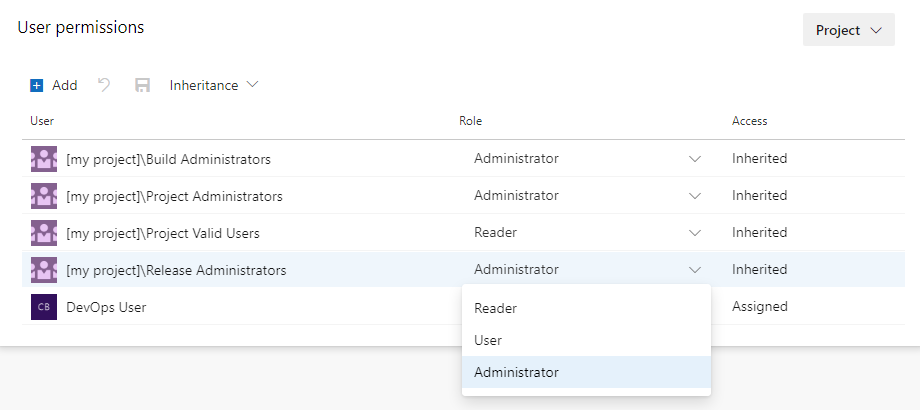
Untuk menghapus pengguna atau grup, pilih pengguna atau grup dan pilih Hapus
 . Pengguna dan grup yang diwariskan tidak dapat dihapus kecuali pewarisan dinonaktifkan.
. Pengguna dan grup yang diwariskan tidak dapat dihapus kecuali pewarisan dinonaktifkan.Pilih Simpan perubahan
 untuk menyimpan perubahan Anda atau Reset perubahan
untuk menyimpan perubahan Anda atau Reset perubahan  untuk mengembalikan perubahan yang belum disimpan.
untuk mengembalikan perubahan yang belum disimpan.
Saat Anda secara eksplisit menetapkan peran, pewarisan untuk pengguna atau grup tersebut dinonaktifkan. Untuk menonaktifkan pewarisan untuk semua pengguna dan grup, nonaktifkan pengaturan Warisan . Saat Anda mengaktifkan kembali pewarisan, peran untuk semua pengguna dan grup kembali ke penetapan tingkat proyek mereka.
Untuk menambahkan pengguna atau grup proyek yang tidak tercantum dalam dialog keamanan, lakukan langkah-langkah berikut:
Pilih Tambahkan.
Masukkan pengguna atau grup di bilah pencarian, lalu pilih pengguna atau grup dari hasil pencarian. Anda dapat menambahkan beberapa pengguna dan grup.
Pilih Peran.
Pilih Tambah untuk menyimpan perubahan.
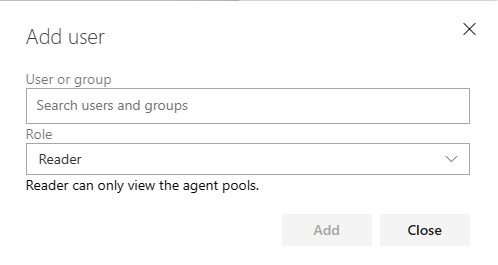
Artikel terkait
Saran dan Komentar
Segera hadir: Sepanjang tahun 2024 kami akan menghentikan penggunaan GitHub Issues sebagai mekanisme umpan balik untuk konten dan menggantinya dengan sistem umpan balik baru. Untuk mengetahui informasi selengkapnya, lihat: https://aka.ms/ContentUserFeedback.
Kirim dan lihat umpan balik untuk